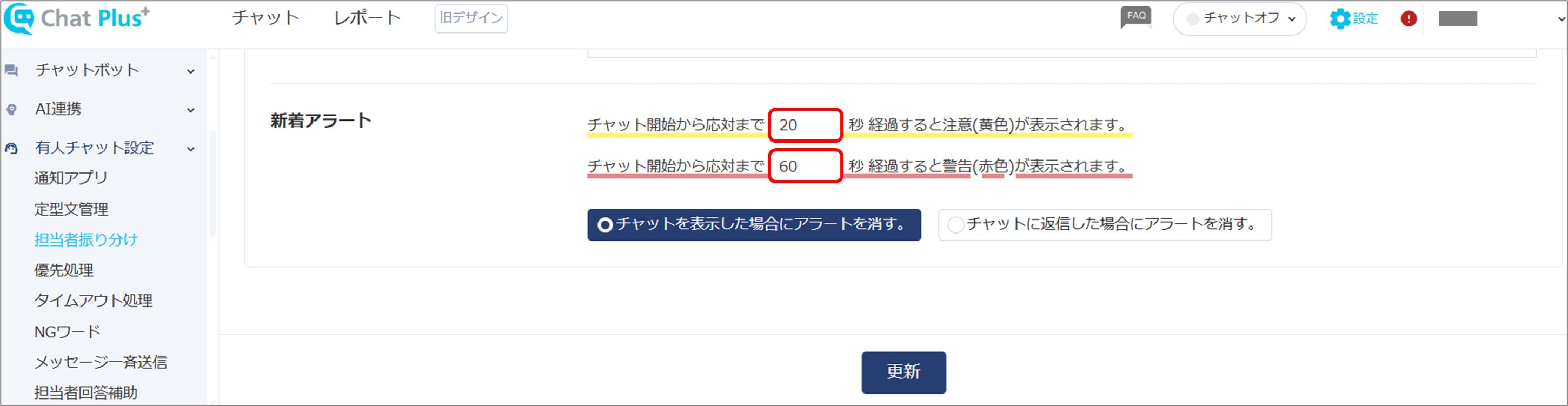チャットオペレータースタッフ用マニュアル
このガイドは、ChatPlusを初めて利用するチャットオペレーターのためのものです。
1.ChatPlusにログインしよう
ChatPlus管理画面へのログイン手順をご説明します。
(1)Webブラウザのアドレスバーに「https://app.chatplus.jp/login」と入力し、ChatPlusの管理画面へログインするためのページを開きます。
(2) 枠内にメールアドレスとパスワードを入力し、「ログイン」ボタンをクリックします。
※ログインができない場合は、管理者の方にご相談ください。
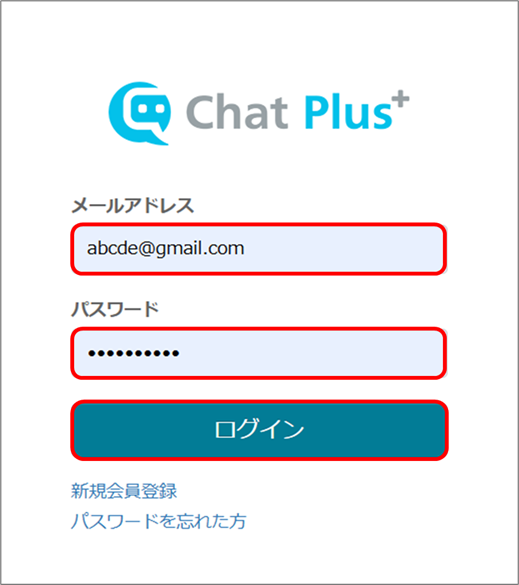
(3) 以下のページが表示されたら、ChatPlusの管理画面にログインできている状態です。
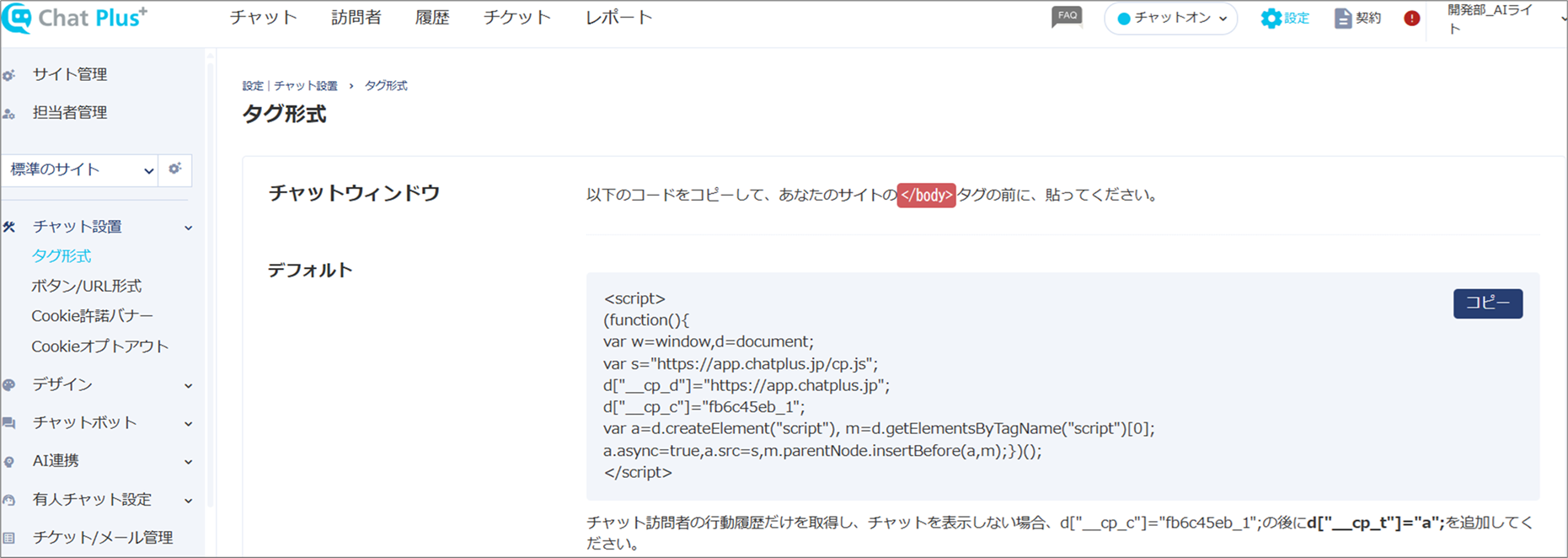
2.訪問者表示名、担当者名、メールアドレス、パスワードを変更しよう
ChatPlusでは、チャット時に表示されるご自身の情報を変更することができます。
ここでは、お客様に表示される名前、システムで利用する名前、その他の設定方法をご説明します。
(1) 管理画面右上のご自身のアカウント名をクリックし、表示されるメニューから「プロフィール設定」をクリックします。
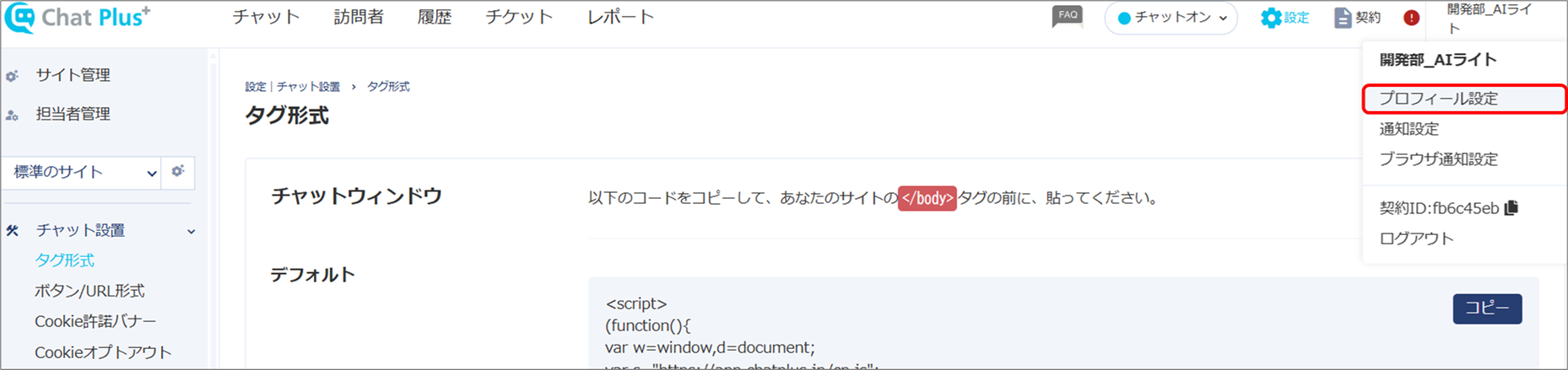
(2) 訪問者表示名、担当者名を変更する場合、それぞれの枠内に入力します。
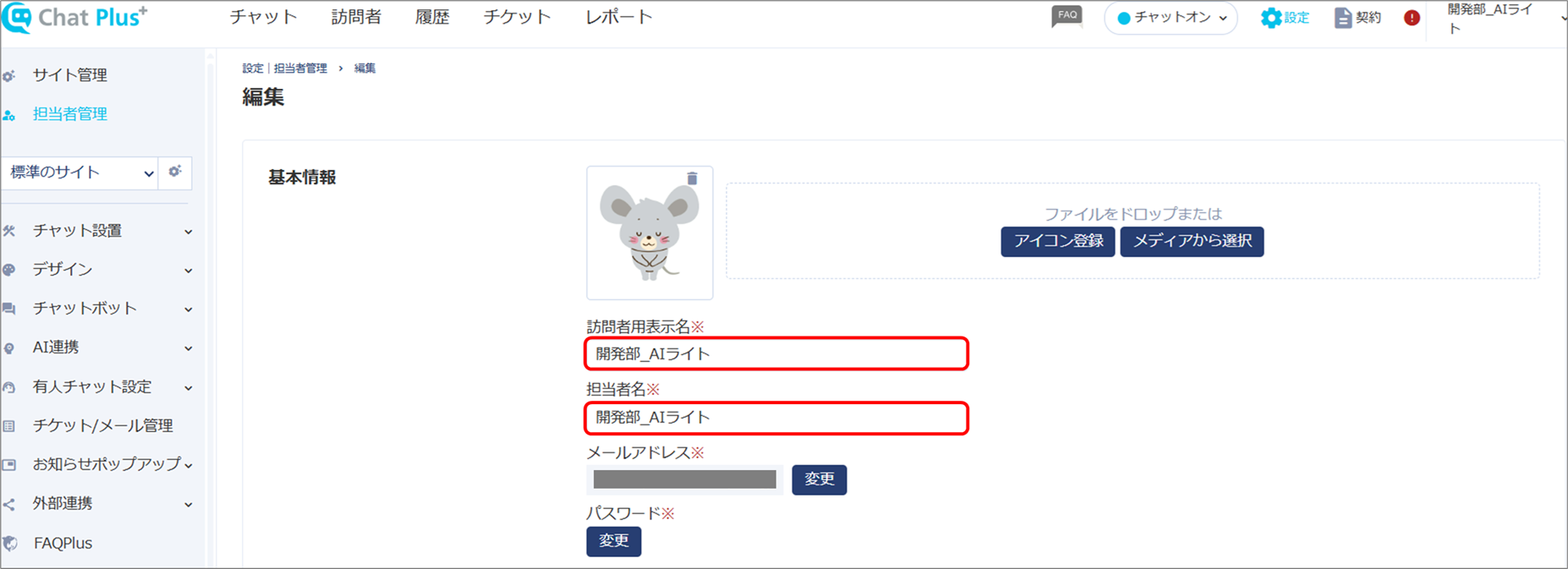
(3) メールアドレス、パスワードを入力する場合「変更」ボタンをクリックします。
クリックすると入力枠が表示されるので、変更後のメールアドレスとパスワードを入力します。
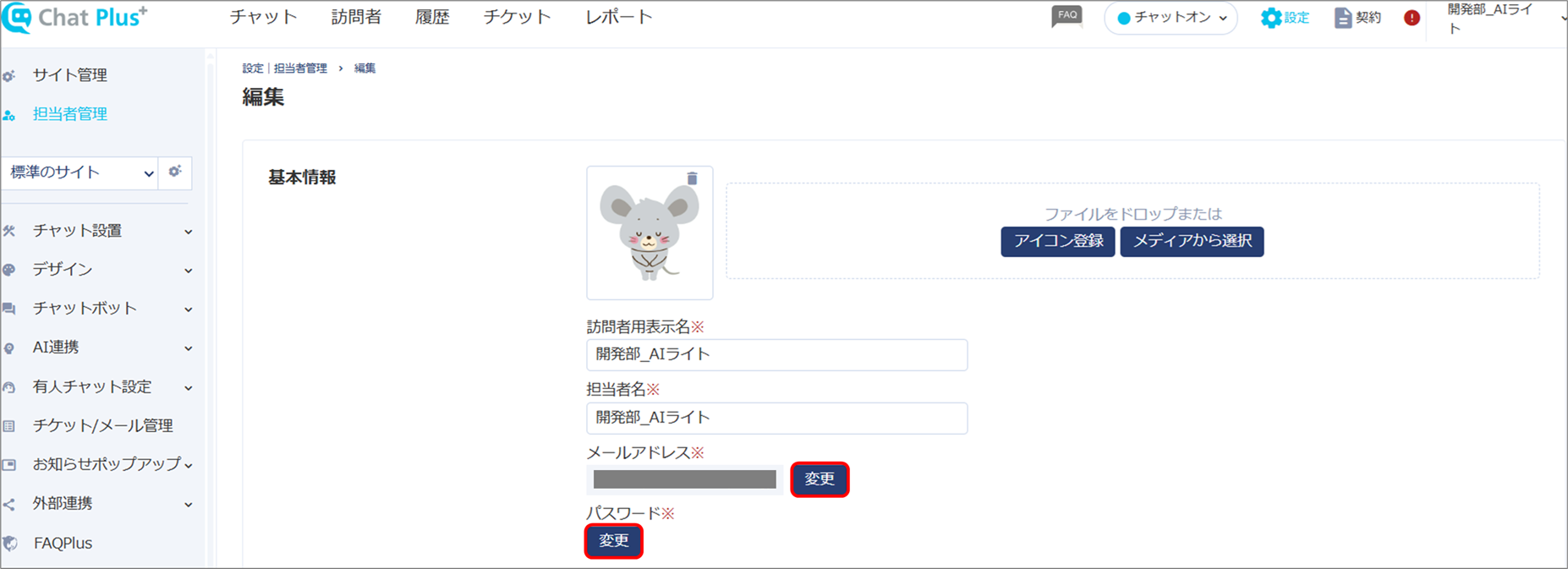
それぞれの項目は、次のことに使われます。
訪問者用表示名:チャットをしているとき、訪問者側に表示される名前です。
担当者名:ChatPlusの管理画面に表示される名前です
(社内で利用する、管理用の名前を登録できます。お客様には表示されません。)
メールアドレス:管理画面にログインする際に入力するメールアドレスです。
パスワード:管理画面にログインする際に入力するパスワードです。
(4)「更新」ボタンをクリックします。
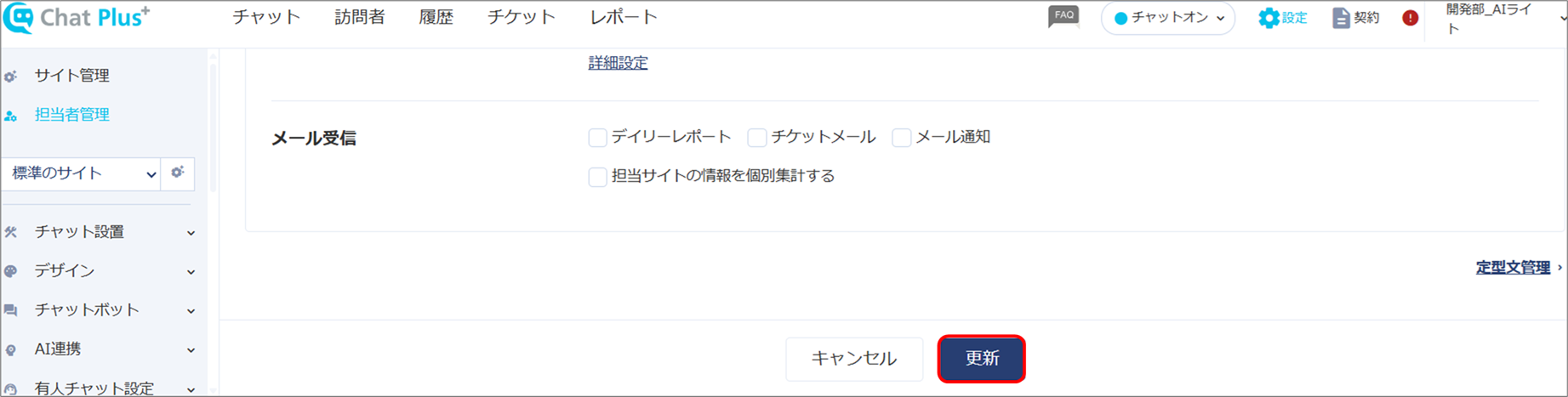
3.顔写真を設定しよう
ChatPlusでは、チャット時にお客様に表示される顔写真を設定可能です。
ここでは、その設定方法をご説明します。
(1) 管理画面右上のご自身のアカウント名をクリックし、表示されるメニューから「プロフィール設定」をクリックします。
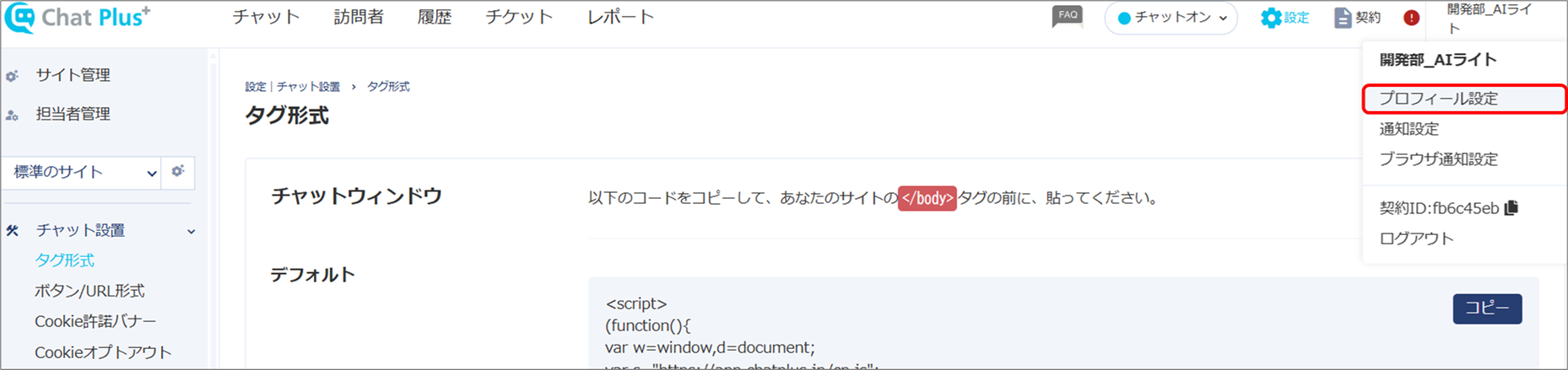
(2)「アイコン登録」ボタンをクリックします。
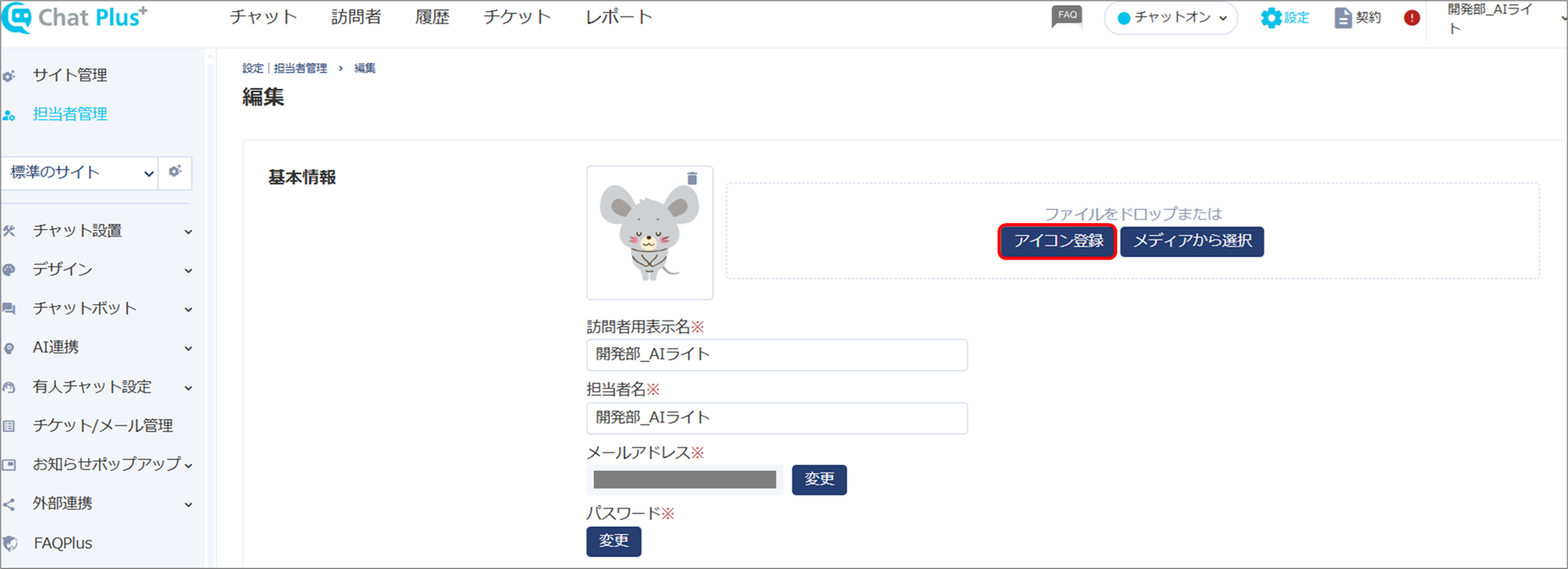
(3) チャット画面に表示したい写真や画像をクリックして選択し、「開く」ボタンをクリックします。
(4) 画面が自動で切り替わるので、設定した画像が反映されていることを確認します。
(5)「更新」ボタンをクリックします。
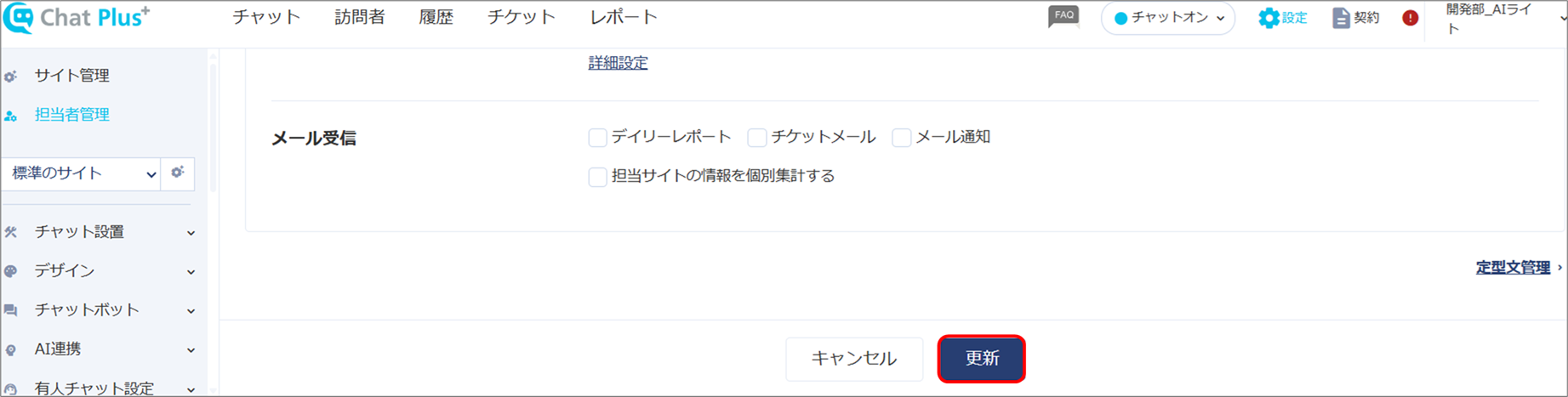
(8) 担当者画面でも、画像が更新されていることを確認してください。
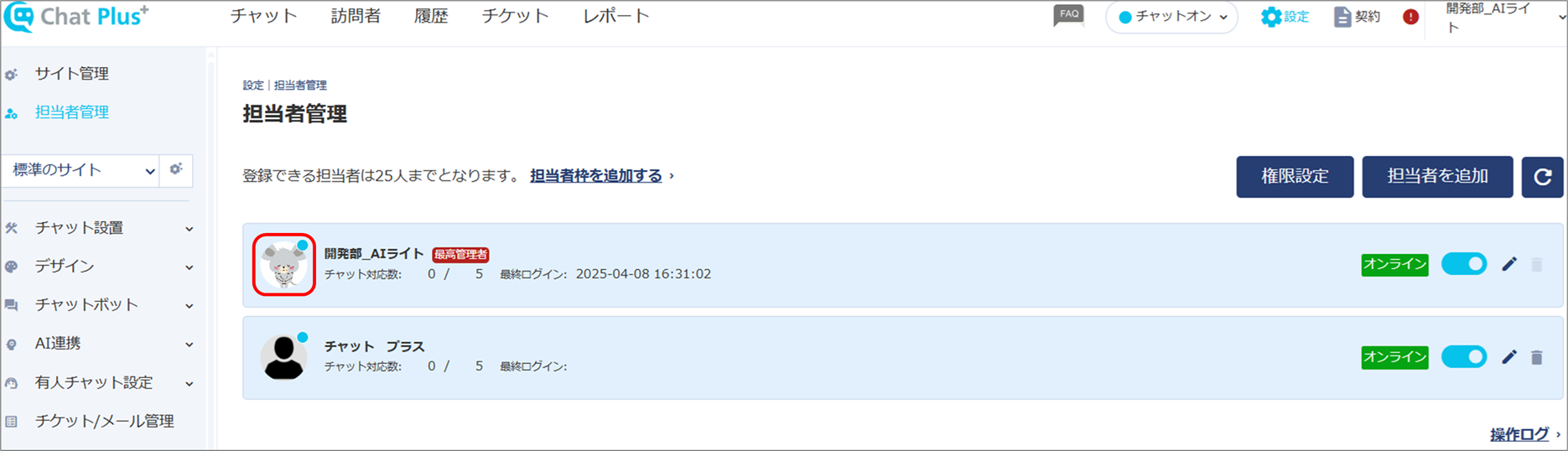
4.担当サイトを設定しよう
ChatPlusでは、担当するサイトを設定できます。
ここでは、その設定方法を説明します。
(1) 管理画面右上のご自身のアカウント名をクリックし、表示されるメニューから「プロフィール設定」をクリックします。
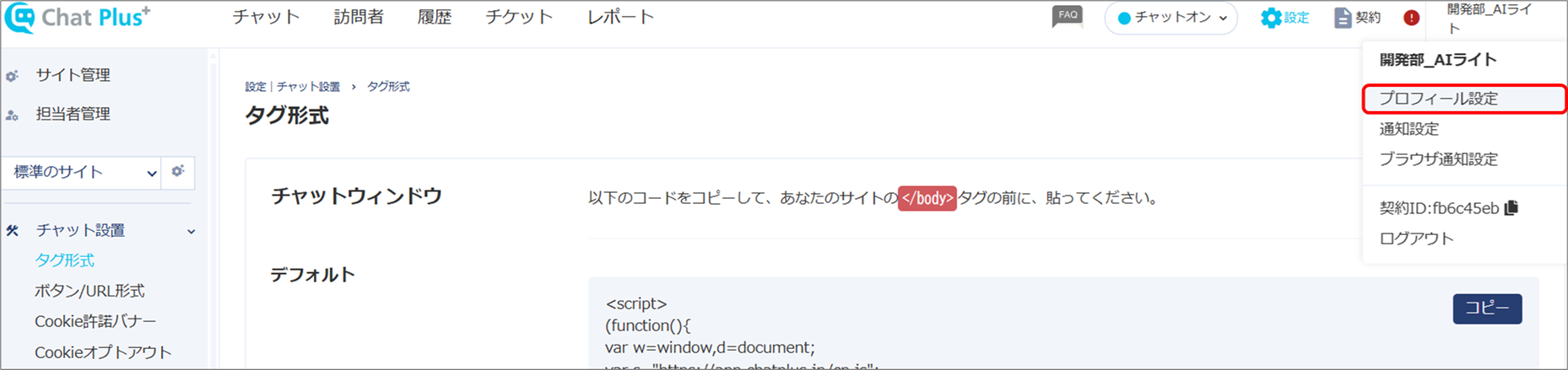
(2) 担当するサイトにチェックを入れます。
※ご自身で追加したサイトは、デフォルトでチェックが入ります。
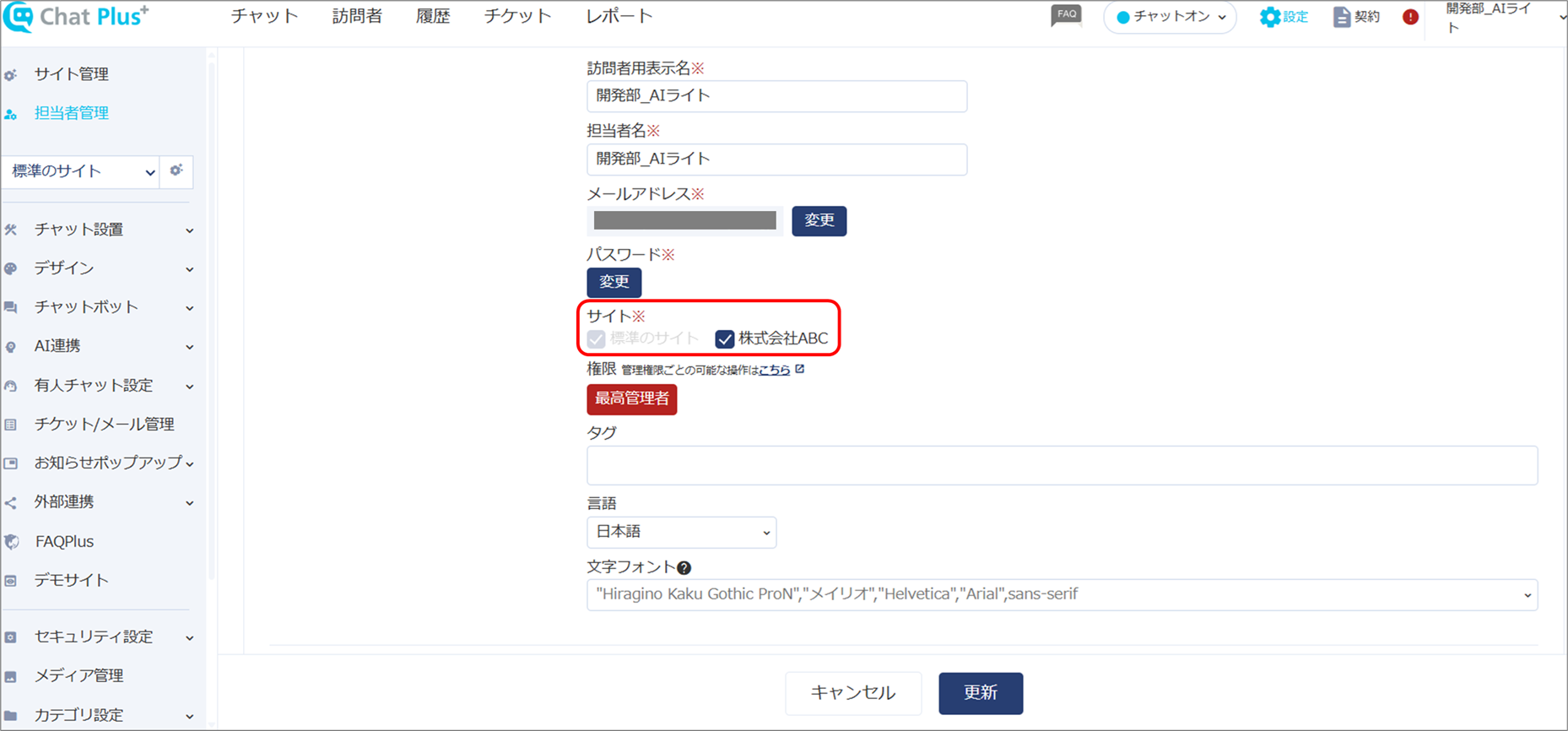
(3)「更新」ボタンをクリックします。
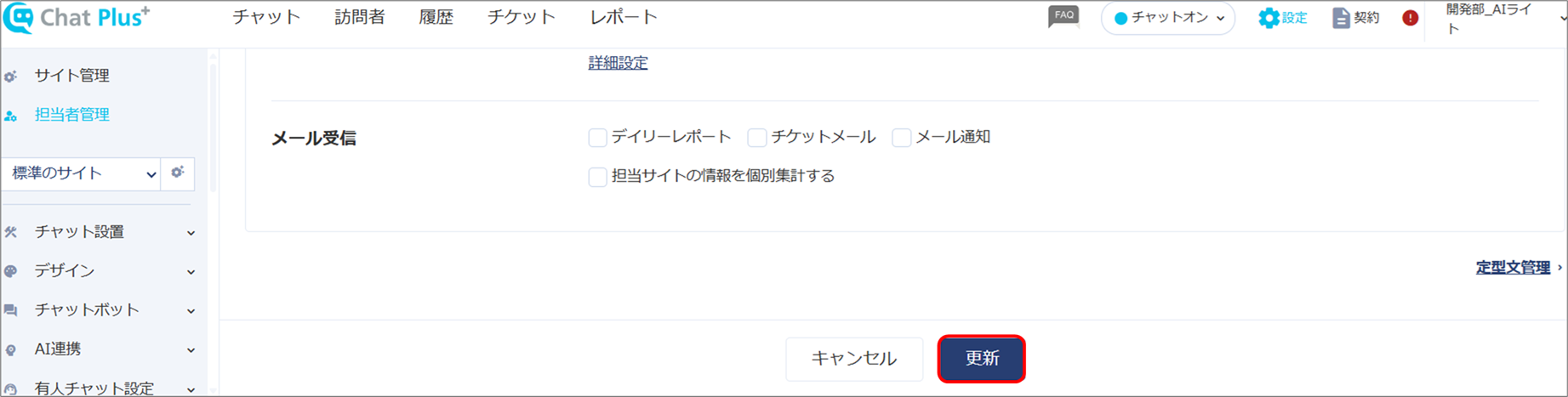
※これで、チェックしたサイトにアクセスすた訪問者と、チャットができるようになりました。
5.チャットの受付時間を設定しよう
ChatPlusでは、チャットの受付時間を設定することができます。
本項目では、その設定方法を説明します。
チャットの受付時間を設定すると、
受付時間内はステータスがオンラインになりチャットを受け付け、
受付時間外はステータスがオフラインになり、メッセージ受付やチャットを消すオフラインモードにすることができます。
(1) 管理画面右上のご自身のアカウント名をクリックし、表示されるメニューから「プロフィール設定」をクリックします。
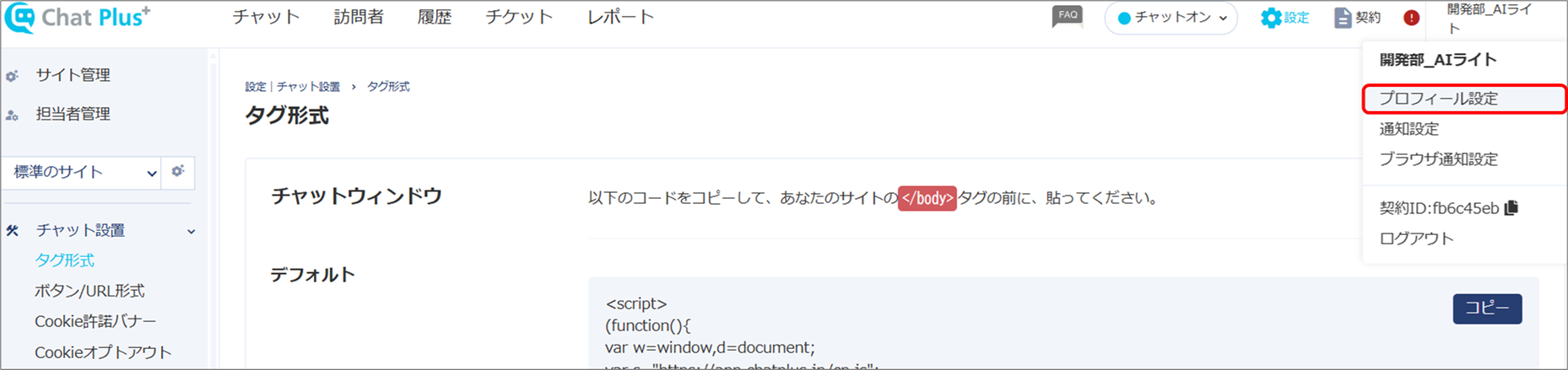
(2)「受付時間を変更」ボタンをクリックします。
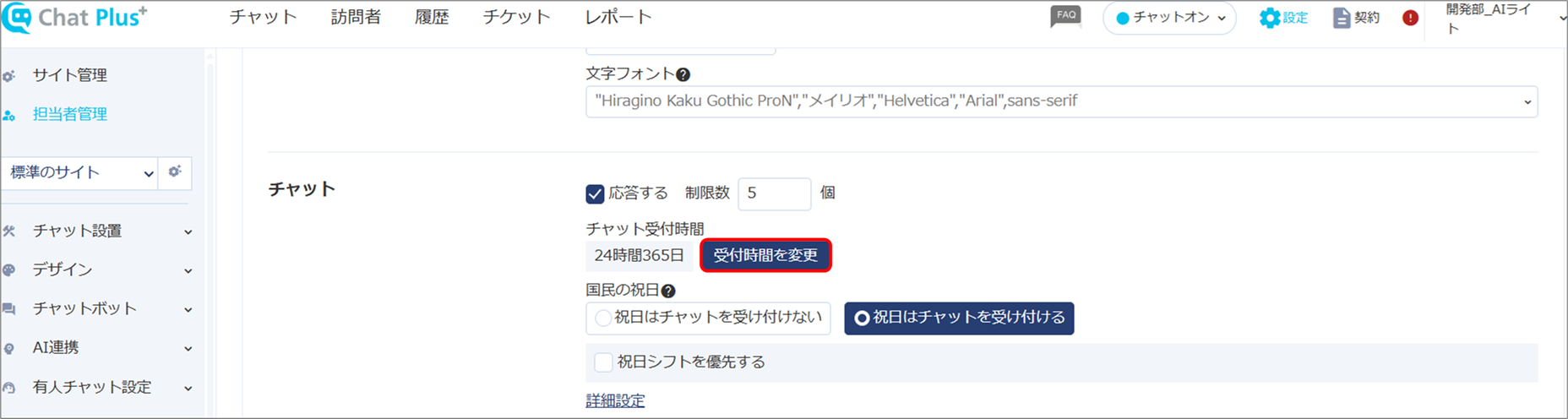
(3) ●部分をドラッグアンドドロップし、受付時間を設定します。
・昼休みの時間を設定する場合、「+」ボタンをクリックして時間設定バーを増やします。
・休日にする曜日は、「休日」にチェックを入れます。
・祝日にチャットを受け付けない場合、「祝日はチャットを受け付けない」をクリックします。
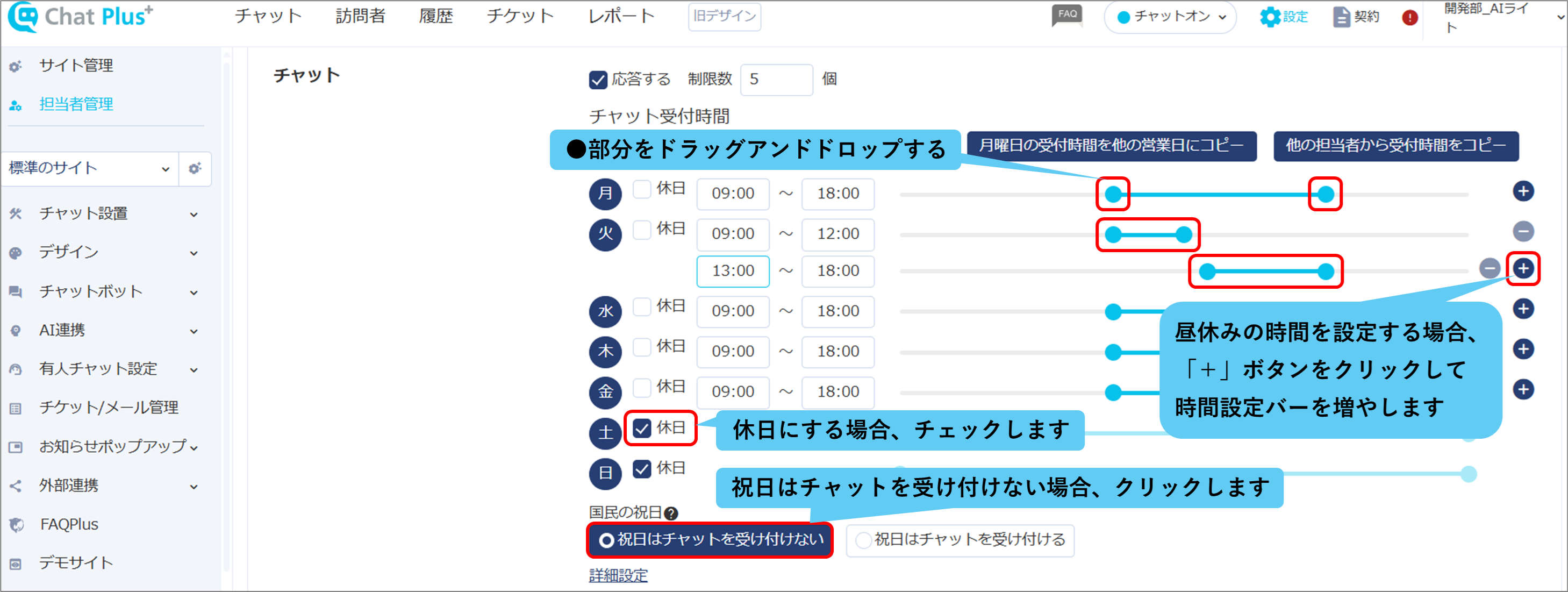
(4)「更新」ボタンをクリックします。
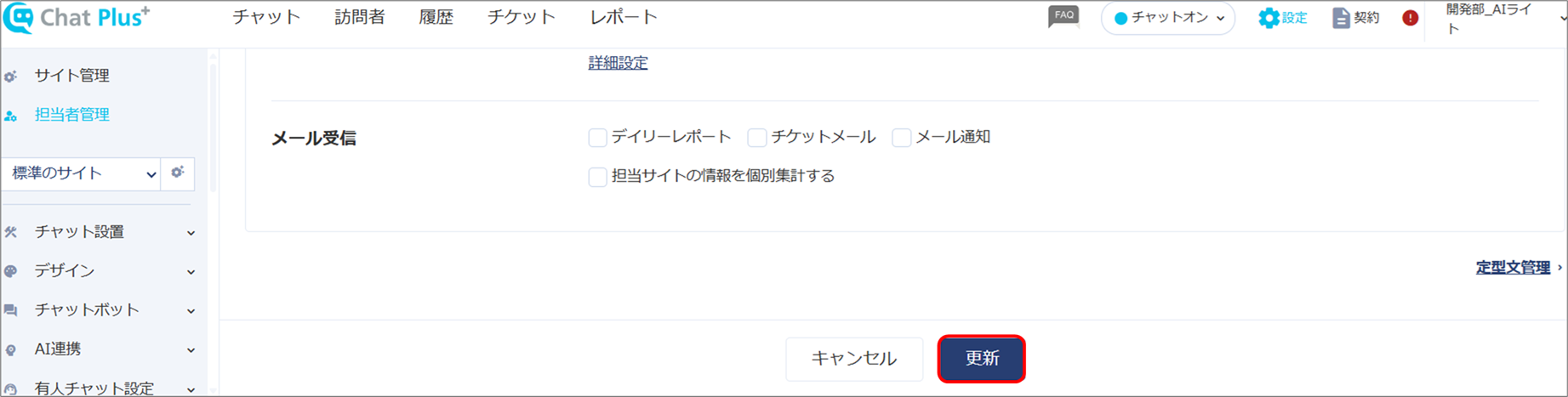
※ オフラインの場合、オペレーターにチャットが接続されなくなります。
6.詳細なプロフィール設定をしよう
ChatPlusのプロフィール設定では、お客様表示名や顔写真、担当サイト、チャット受付時間など、様々な設定が可能です。
本項目では、その設定方法をご説明します。
6-1. メール受信設定をしよう
ChatPlusでは、設定したメールアドレスで指定内容のメールを受信できます。
(1) 管理画面右上のご自身のアカウント名をクリックし、表示されるメニューから「プロフィール設定」をクリックします。
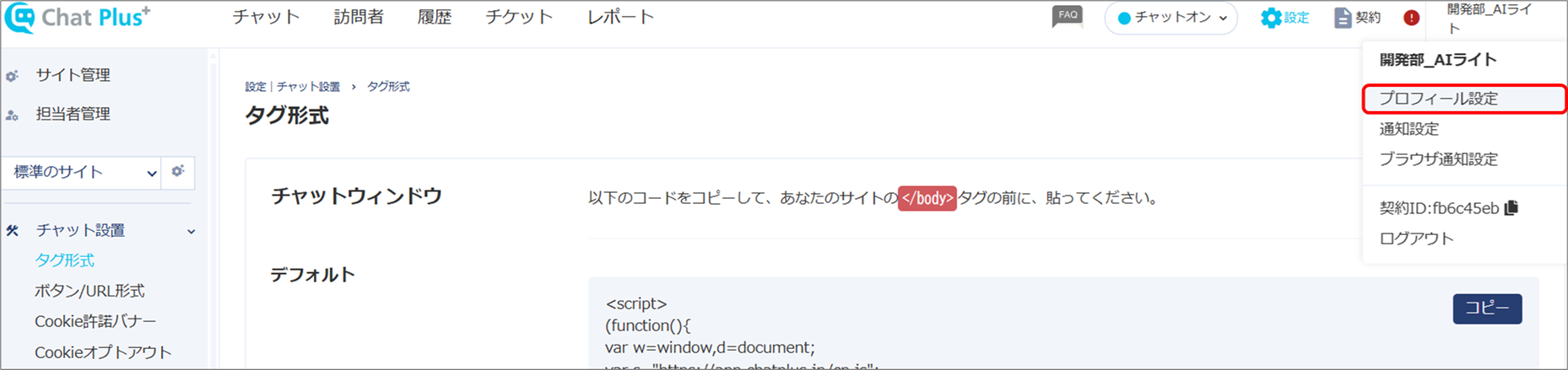
(2) メール受信項目で、受け取りたいメールにチェックを入れます。
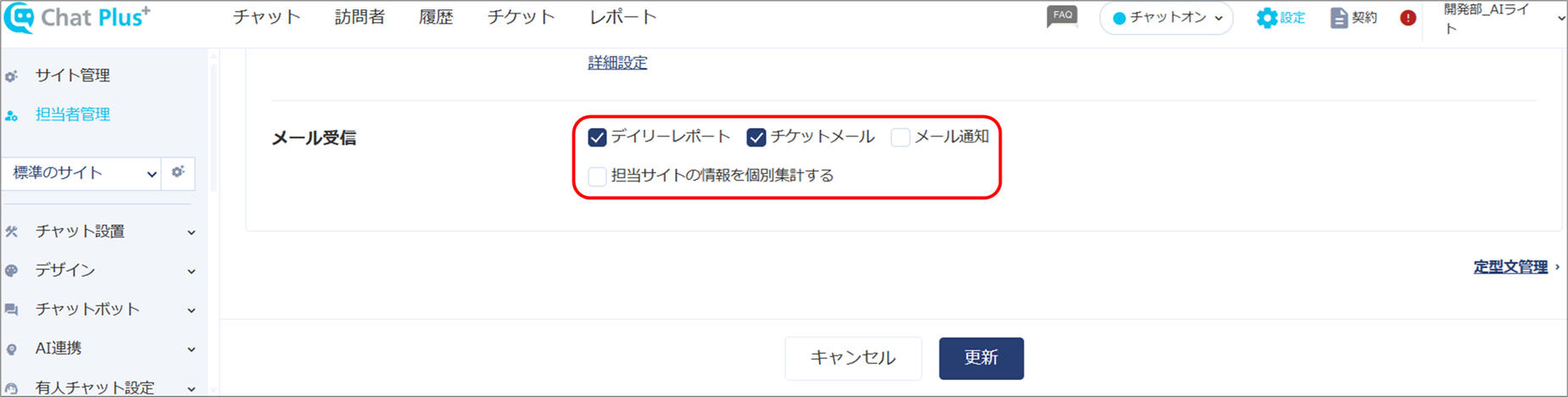
※デイリーレポート:訪問者やチャット数、チケット数などが記載されたメールが毎日届きます。
チケットメール:チケットが発行されたとき、メールが届きます。
メール通知:手順「9.通知設定をしましょう」で設定した内容に合わせて、メールが届きます。
担当サイトの情報を個別集計する:自分が担当しているサイトの情報が、個別集計されたメールが届きます。
(3)「更新」ボタンをクリックします。
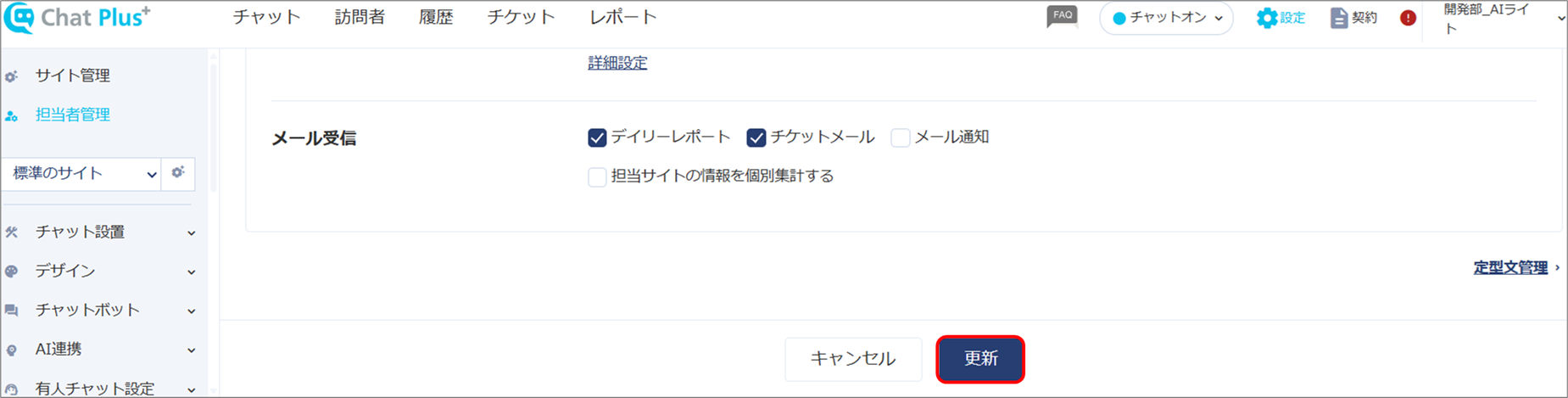
6-2. 入力枠の高さを設定しよう
ChatPlusでは、担当者のチャット入力枠の高さを変更可能です。
チャットの返信が長文になる場合など、見やすくなり便利です。
(1) 管理画面右上のご自身のアカウント名をクリックし、表示されるメニューから「プロフィール設定」をクリックします。
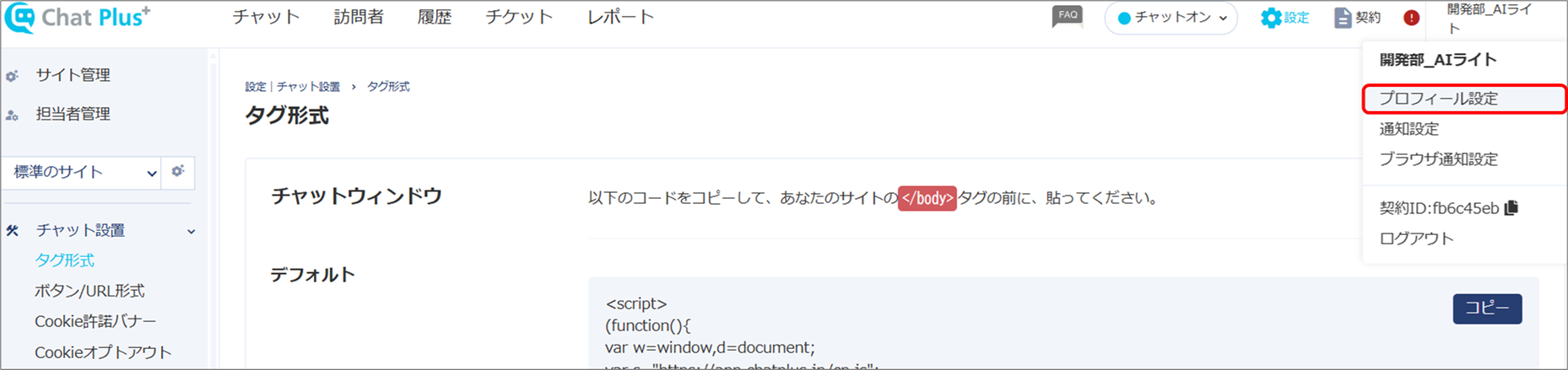
(2)「詳細設定」をクリックします。
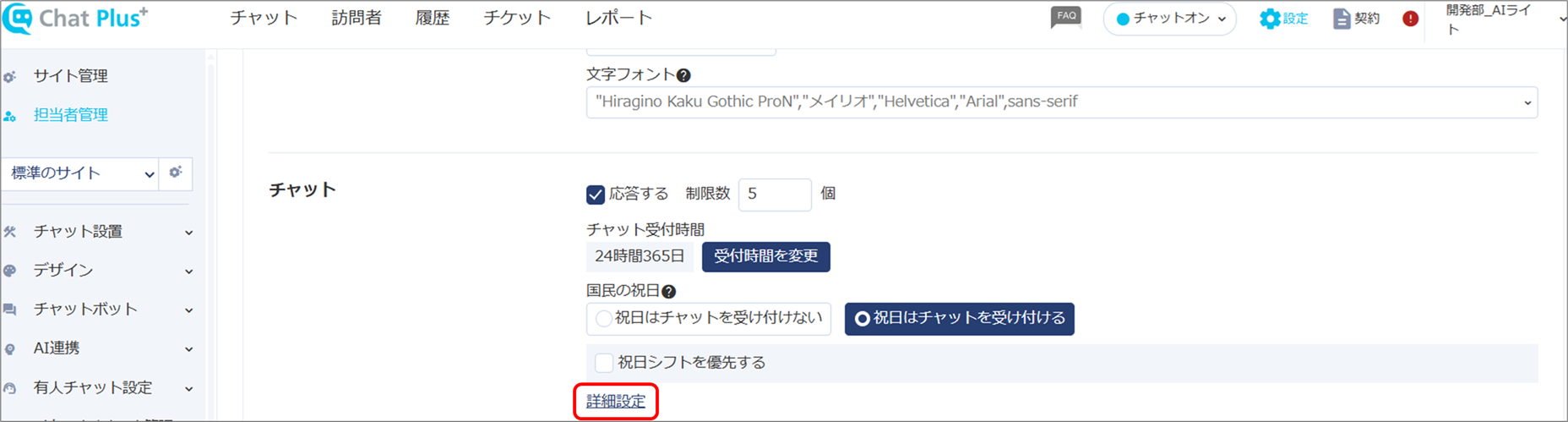
(3)「チャット入力欄高さ」に、任意の数値を入力します。
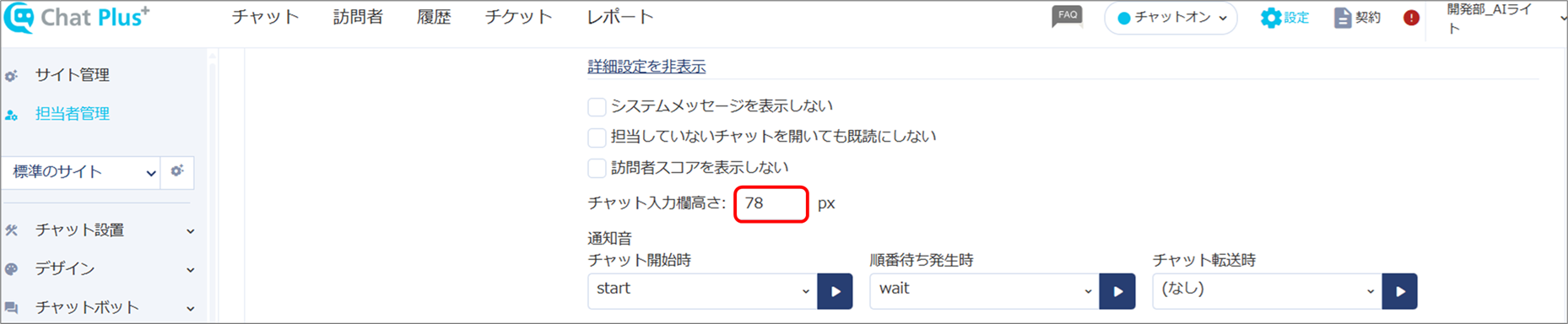
(4)「更新」ボタンをクリックします。
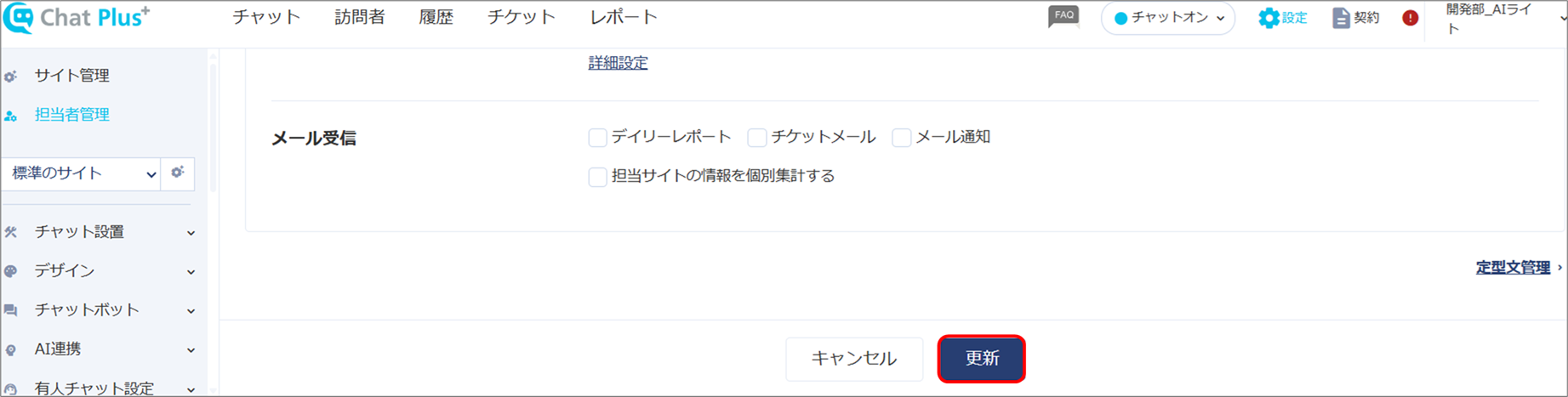
6-3. 通知音を設定しよう
ChatPlusでは、チャット開始時などに音で通知できます。
本項目では、通知音の設定方法をご説明します。
(1) 管理画面右上のご自身のアカウント名をクリックし、表示されるメニューから「プロフィール設定」をクリックします。
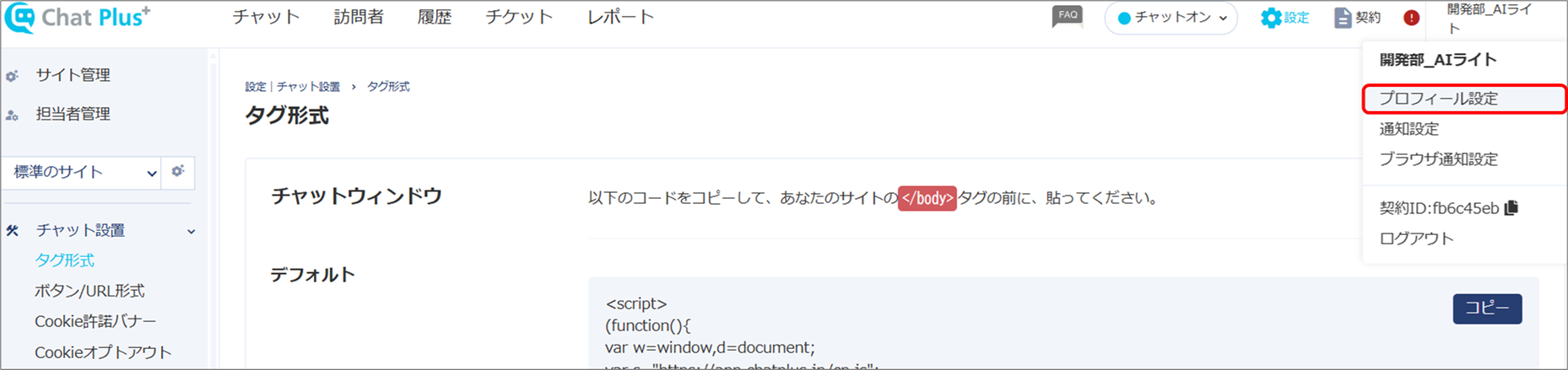
(2)「詳細設定」をクリックします。
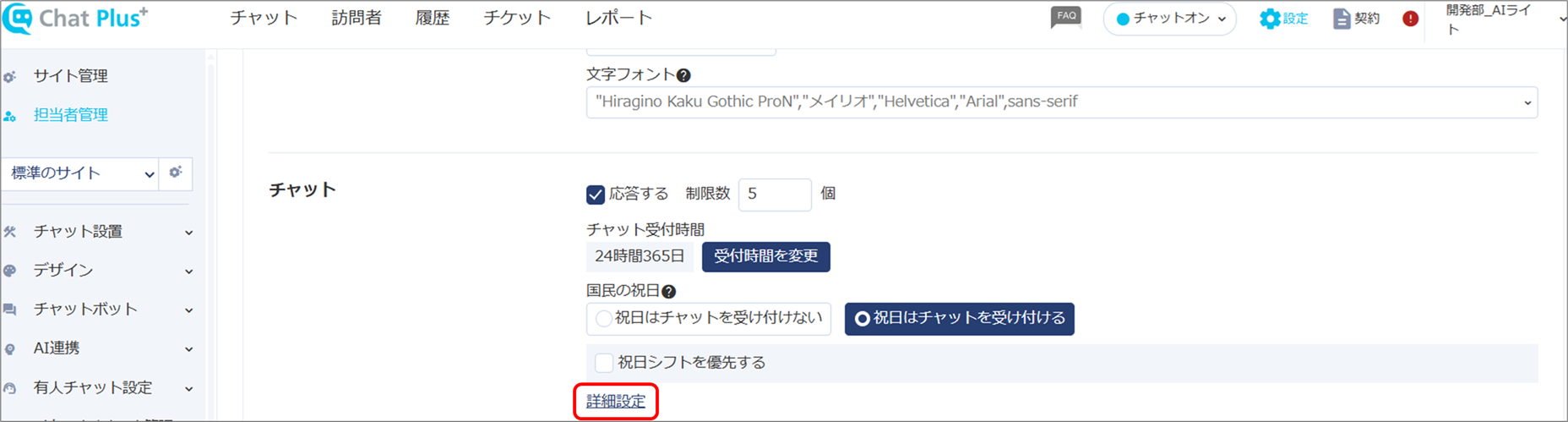
(3) それぞれのプルダウンから、使用したい通知音をクリックします。
1:再生ボタンをクリックすると、選択した通知音を再生できます。
2:(なし)を選ぶと音を消せます。
3:チェックすると、担当サイト以外の効果音が鳴りません。
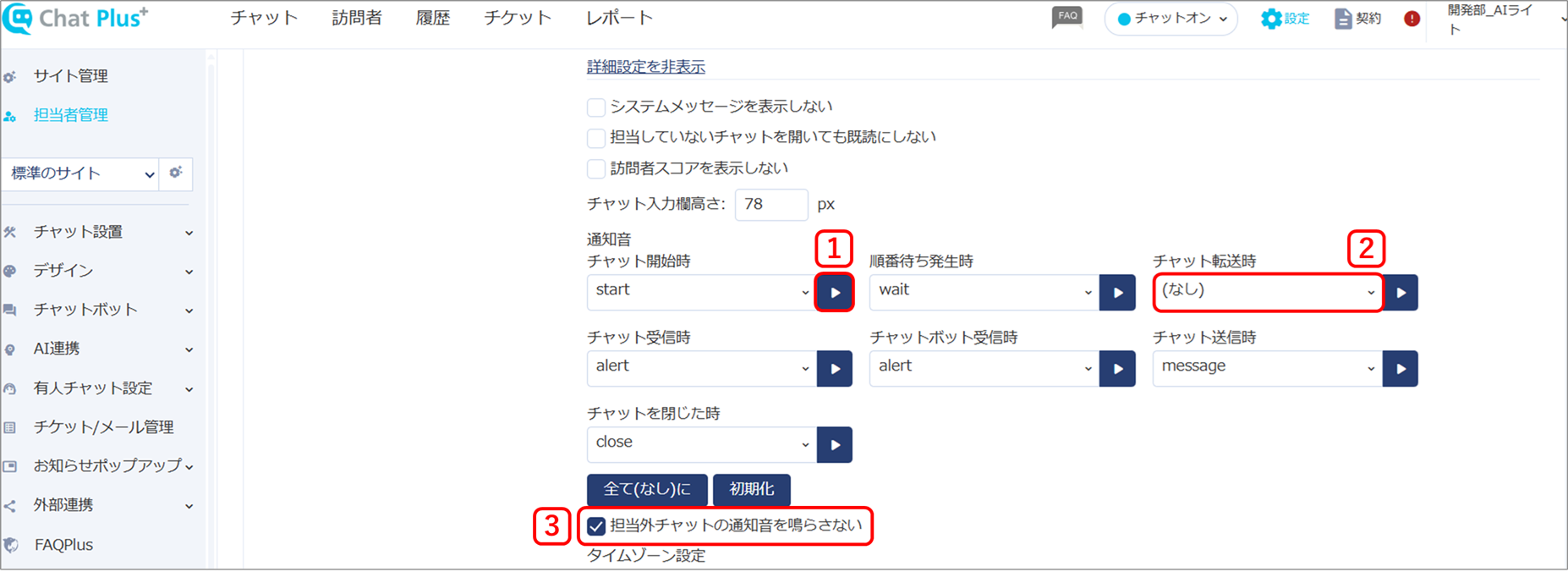
(4)「更新」ボタンをクリックします。
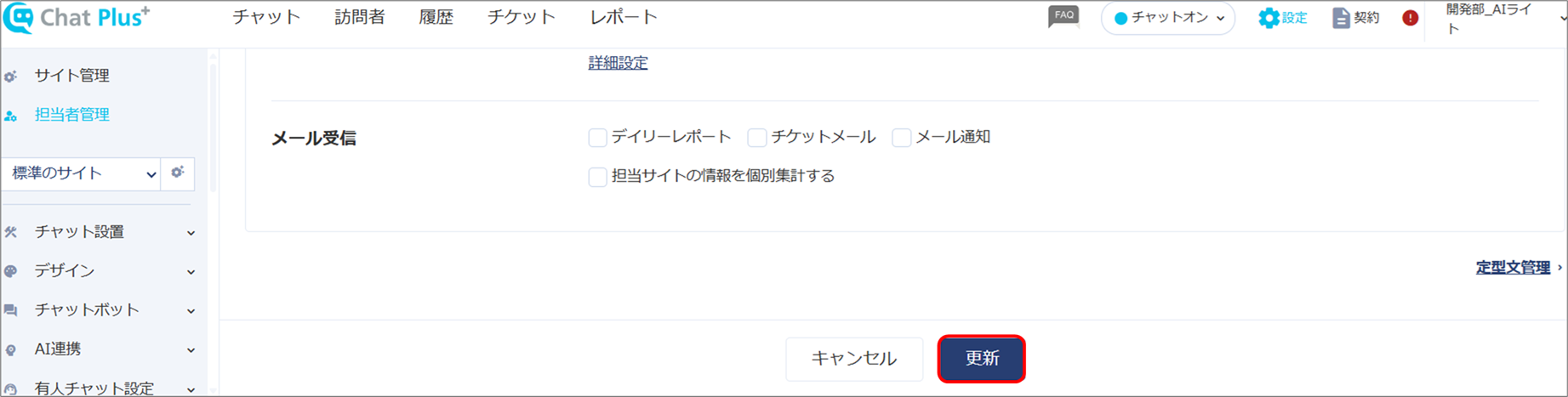
6-4. 休日を設定しよう
ChatPlusでは、指定した日を休日として設定可能です。休日を指定すると該当の日にちはオフライン中となります。
※年末年始や夏季休暇などにあらかじめ設定をしてください。
(1) 管理画面右上のご自身のアカウント名をクリックし、表示されるメニューから「プロフィール設定」をクリックします。
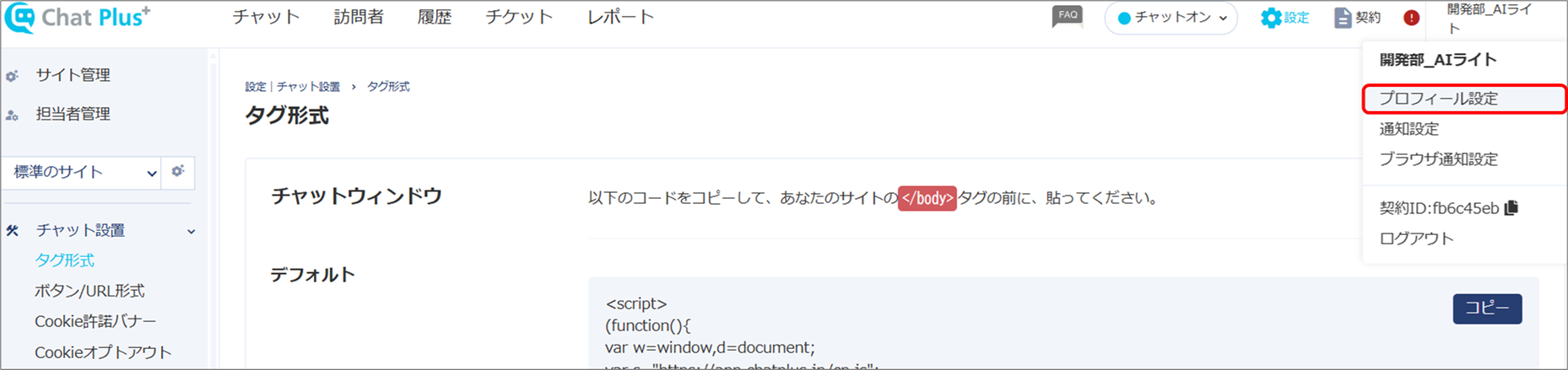
(2)「詳細設定」をクリックします。
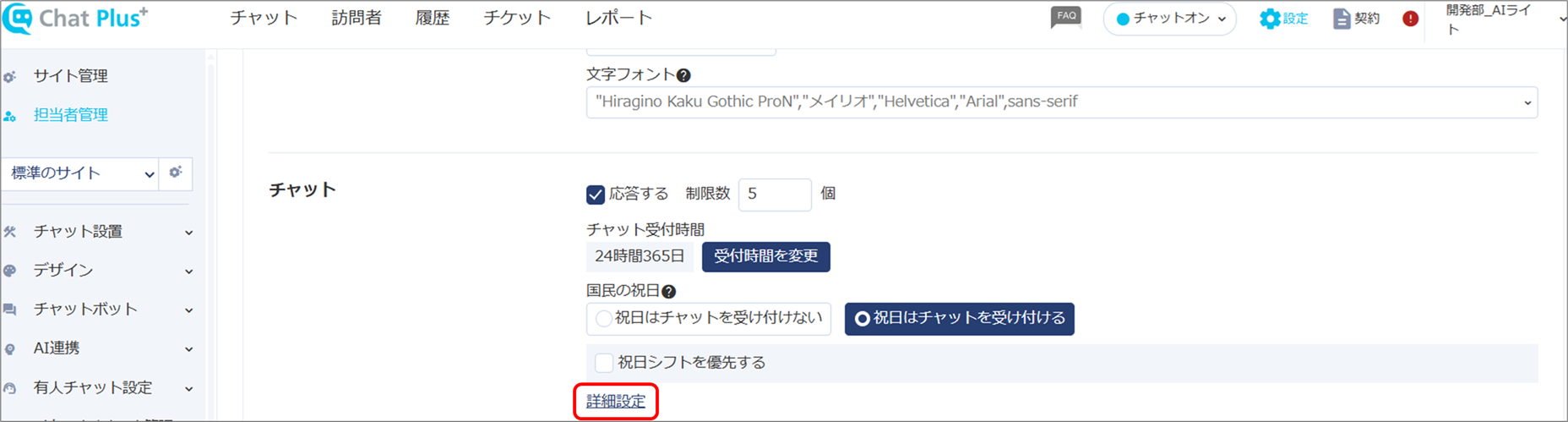
(3)「休日指定」のカレンダー内の、休日に設定する日付をクリックして選択します。
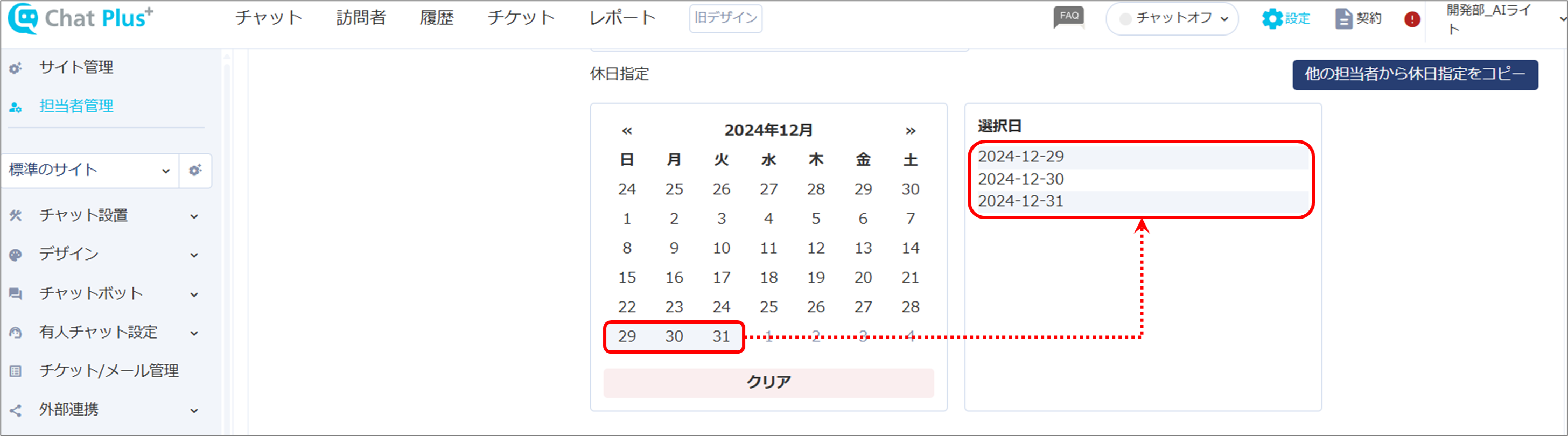
※例えば2024年12月27日~2024年1月5日を年末年始休暇にする場合は以下のように設定します。

(4) 「更新」ボタンをクリックします。
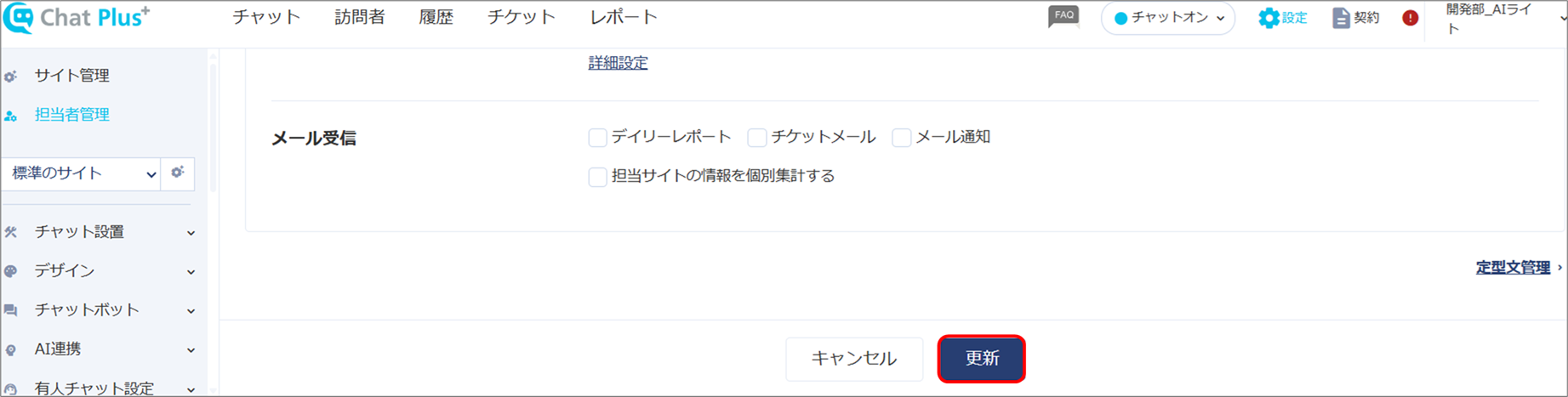
7.オンラインモード・オフラインモードの切り替え方
ChatPlusでは、離席時や打ち合わせ時など、受付時間内でもオフラインモードに設定可能です。
本項目ではその設定方法をご説明します。
(1) 画面上の「チャットオン」または「チャットオフ」をクリックして選択します。

※「チャットオフ」をクリックすると、受付時間外と同じ動作をする設定になります。
「チャットオン」をクリックすると、受付時間内として設定されます。
オフラインの場合、オペレーターにチャットが接続されなくなります。
8.通知アプリをインストールしよう
ChatPlusでは、チャットが来たときなど、特別なアクションが起こるとブラウザから音声で通知できます。その他にもデスクトップアプリ、スマートフォンアプリより通知することができます。
ここでは、その設定方法についてご説明します。
(1) 管理画面右上の設定ボタンをクリックします。

(2) 画面左「有人チャット設定」>「通知アプリ」をクリックします。
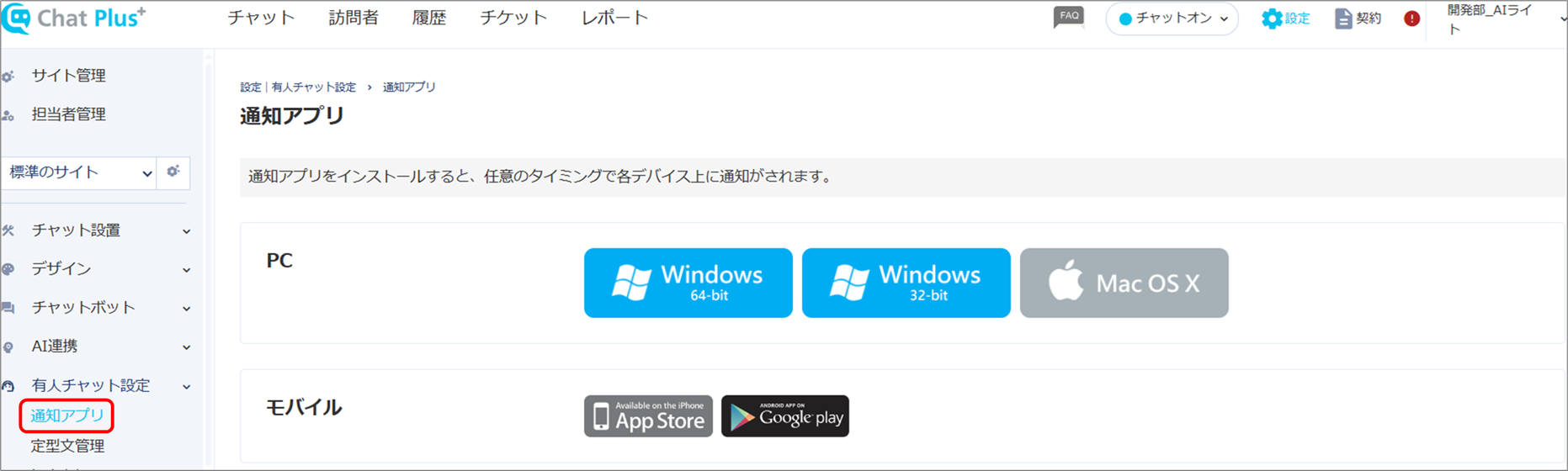
(3) ご利用になっているOSに応じて、適切なボタンをクリックします。
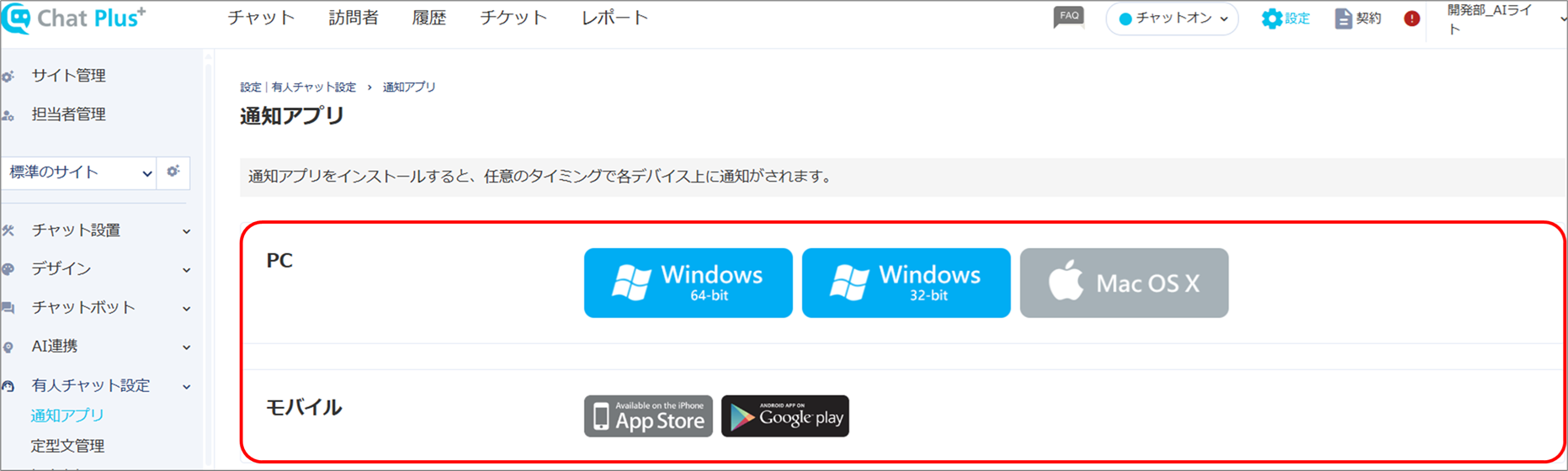
(4) 任意の場所にファイルを保存し、アプリのセットアップを行います。
9.通知設定をしよう
ChatPlusでは、通知するお客様の動作を設定できます。本項目では、その設定方法を説明します。
(1) ChatPlusの管理画面にログイン後、画面右上の担当者名をクリックし、展開されたメニューから「通知設定」をクリックします。
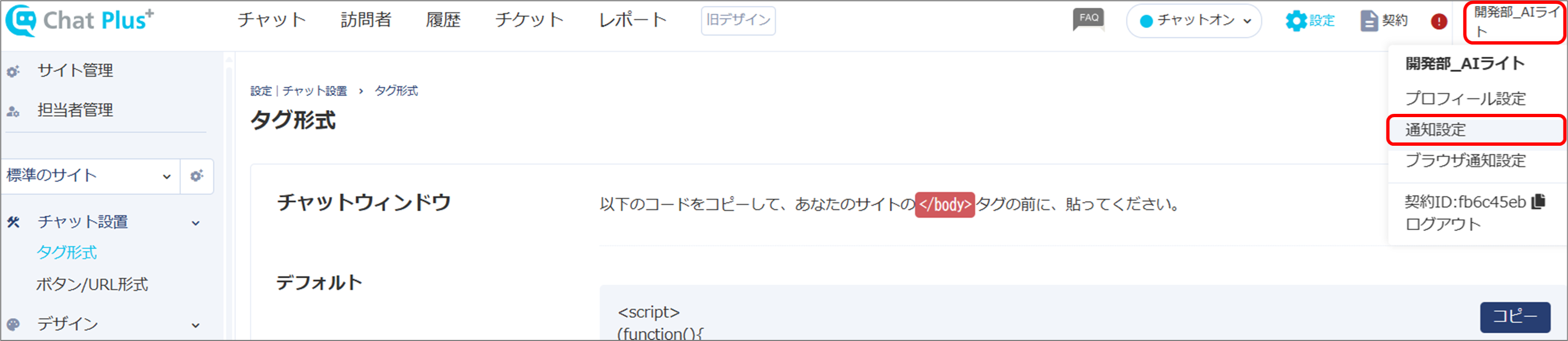
(2) 通知を受け取る項目にチェックを付け、「ブラウザ通知」をクリックします。
※「チャットに新しいメッセージが来たとき」はデフォルトでチェックが入っているので、チェックの必要はありません。
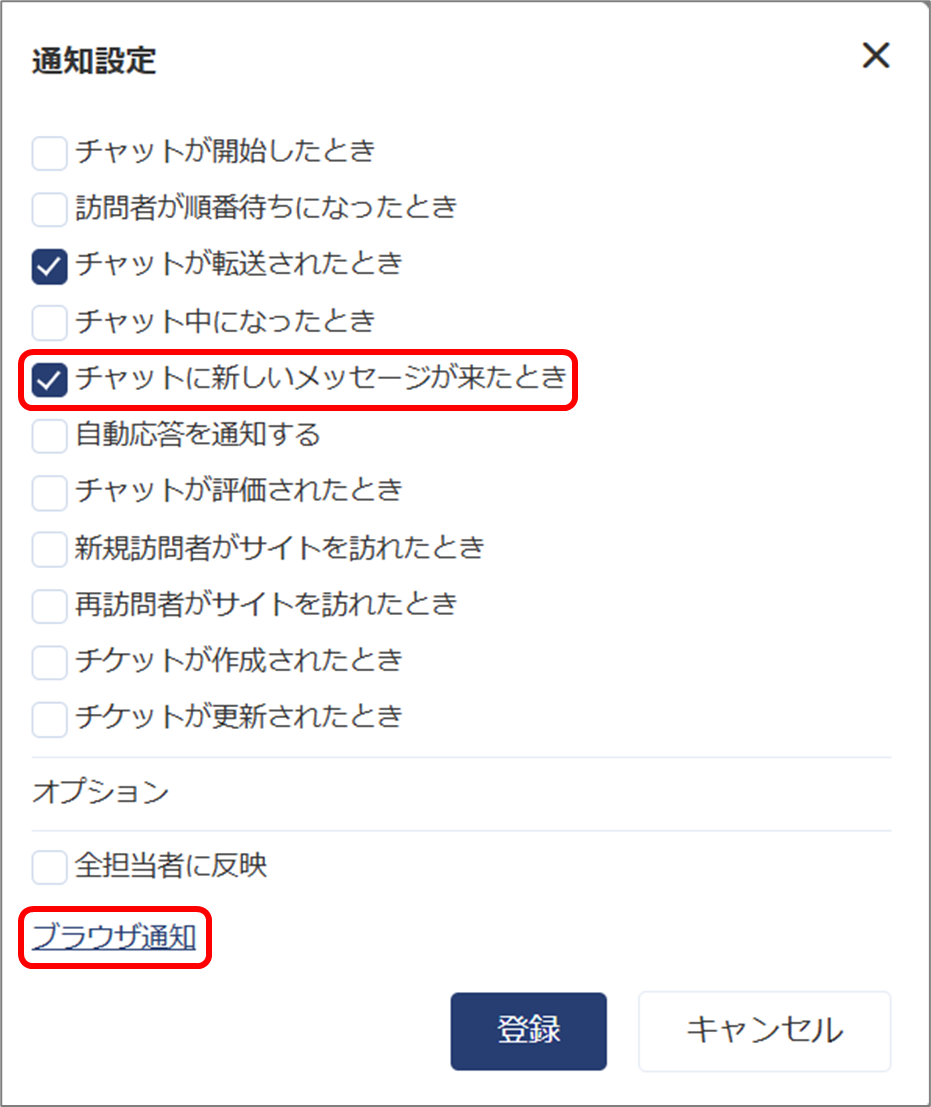
※チェックを入れると以下の場合に通知されます。
・チャットが開始したとき:訪問者がチャットを開始したとき
・訪問者が順番待ちになったとき:訪問者がチャットを開始したとき、順番待ちになったとき
・チャットが転送されたとき:チャットがご自身に転送されたとき
・チャット中になったとき:チャットステータスが「チャット中」になったとき
・チャットに新しいメッセージが来たとき:訪問者が新しいメッセージを送信したとき
・自動応答を通知する:自動応答が動作したとき
・チャットが評価されたとき:訪問者がチャットを評価したとき
・新規訪問者がサイトを訪れたとき:新しい訪問者がホームページを訪れたとき
・再訪問者がサイトを訪れたとき:訪問者が2回目以降ホームページを訪れたとき
・チケットが作成されたとき:チケットが新たに作成されたとき
・チケットが更新されたとき:作成されたチケット情報が更新されたとき
(3) ブラウザ通知が登録されていない場合、以下の画面が表示されるので、「ブラウザ通知を登録」にチェックを入れ、「実行」ボタンをクリックします。
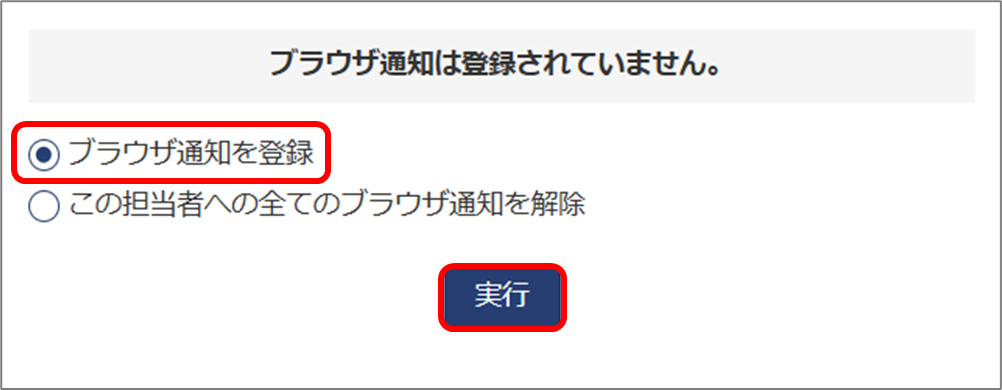
(4) 画面左上に、通知の許可を求めるポップアップが表示されるので、「許可」ボタンをクリックします。
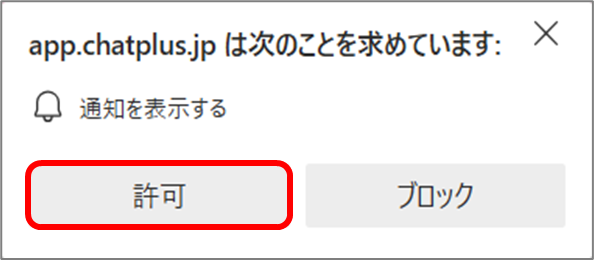
(5)「ブラウザ通知の登録が完了しました」と表示されたら、設定完了です。
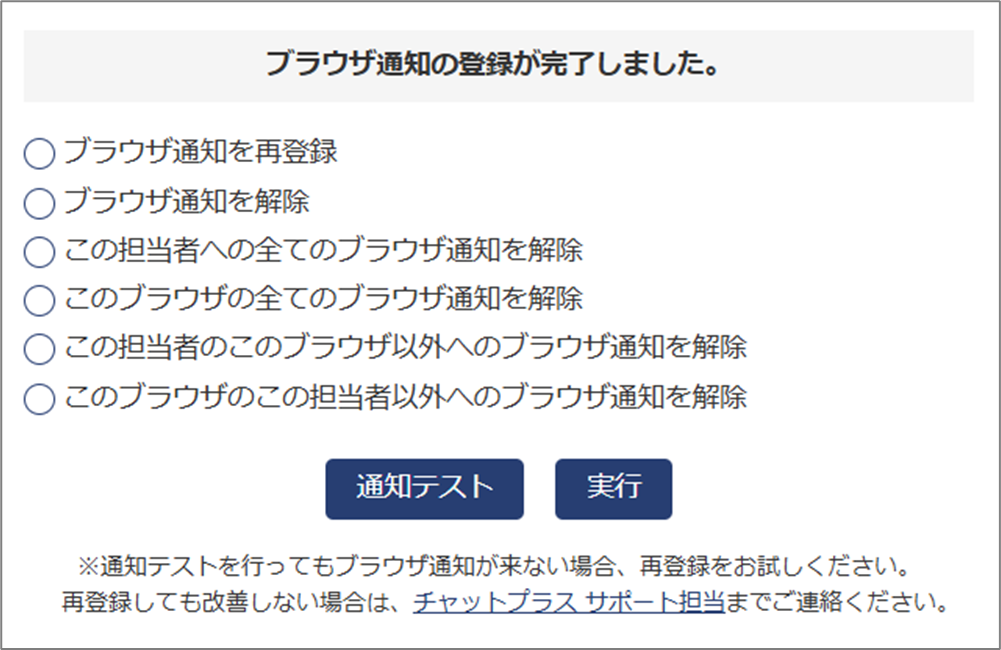
※通知は、デスクトップの右下にポップアップで表示されます。 (画像は訪問者がチャットボットに来訪いただいた場合) 
10.チャットに応えよう
ChatPlusでは、ホームページからのチャット問い合わせに対してチャットで返答できます。
本項目では、その流れを説明します。
(1) 管理画面上の「チャット」をクリックします。

(2) 訪問者がホームページに訪れると、管理画面には「チャット中」と表示されます。

(3) 訪問者名をクリックすると、画面右にメッセージ、チャットのやりとりが表示されます。
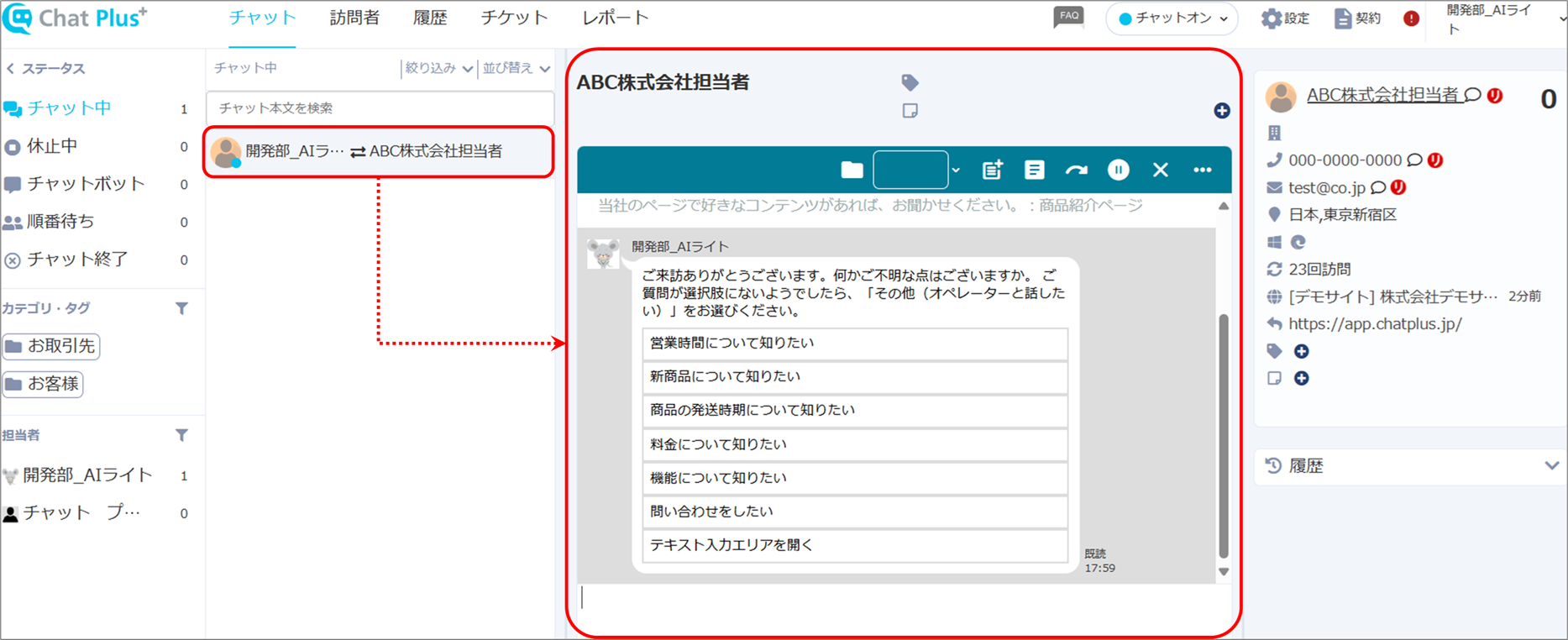
(4) メッセージを送る場合は文字を入力し、キーボードの「Enter」ボタン、または「送信」ボタンをクリックします。

(5) 訪問者が問い合わせを終了すると、「お客様がチャットを終了しました」と表示されます。
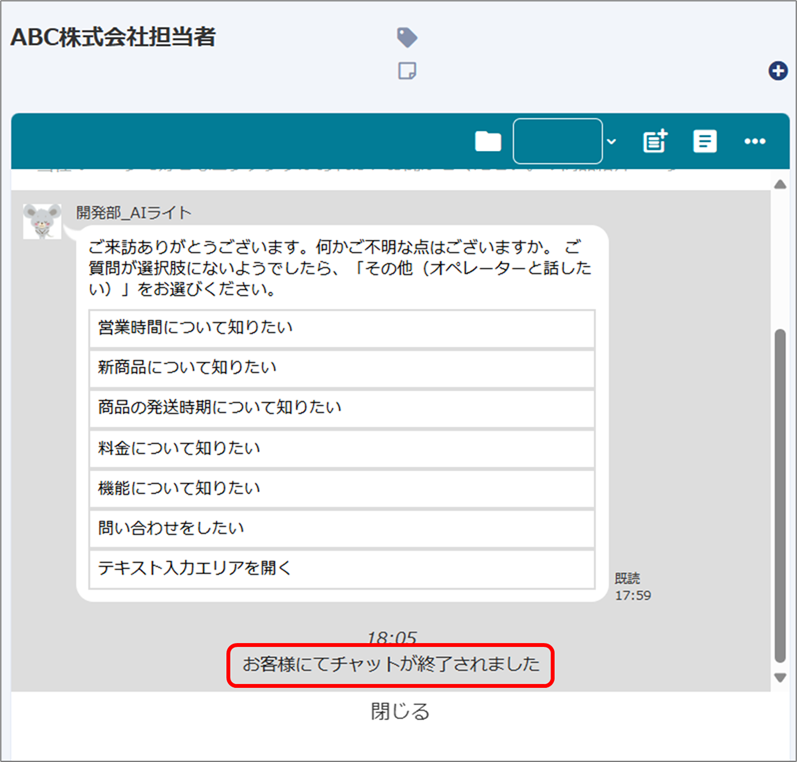
(6)「閉じる」をクリックすると、画面上からチャットのやり取りが消えます。
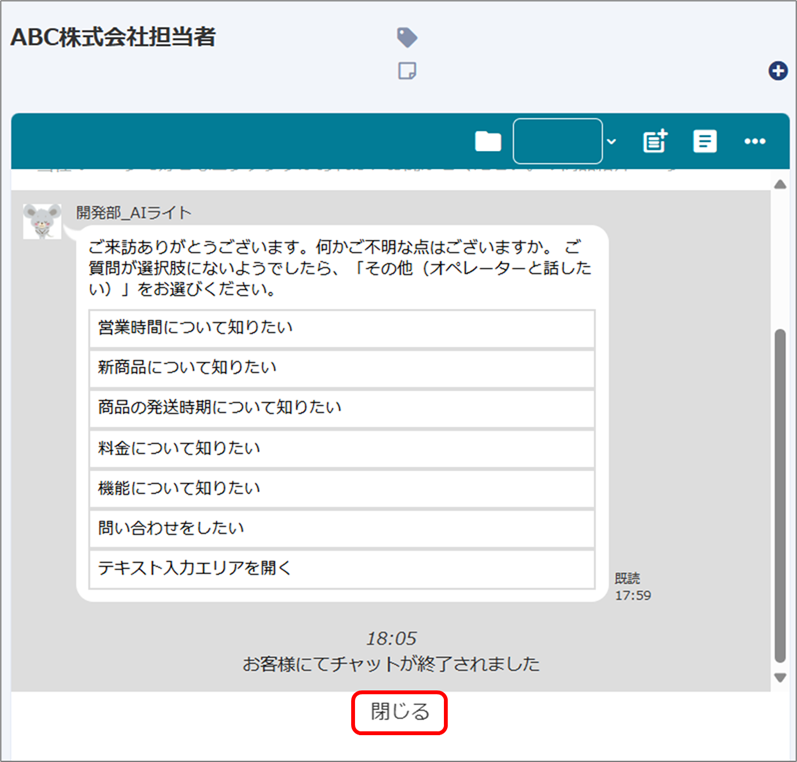
11.チャットを終了しよう
ChatPlusでは、お客様がチャットを終了しなくても、管理画面からチャットを終了可能です。
本項目では、その方法を説明します。
(1) チャット中に、「チャット終了」ボタンをクリックします。
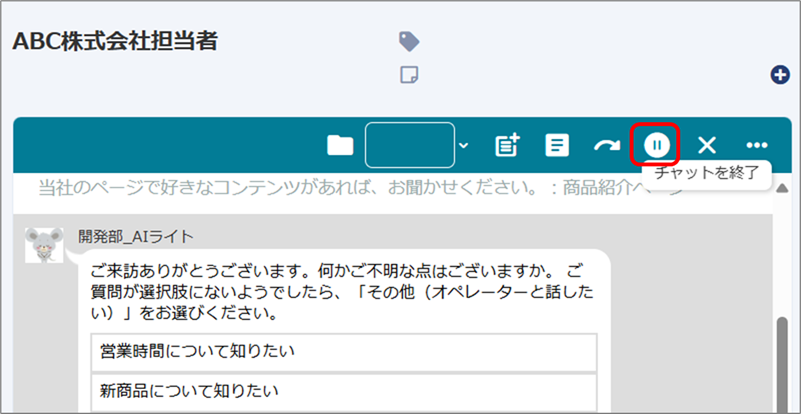
(2)「終了」ボタンをクリックします。
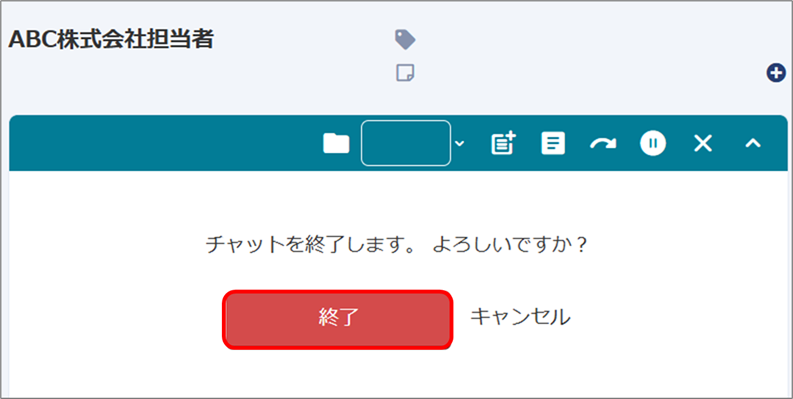
(3)「閉じる」をクリックするか一定時間たつと、画面上からチャットのやり取りが消えます。
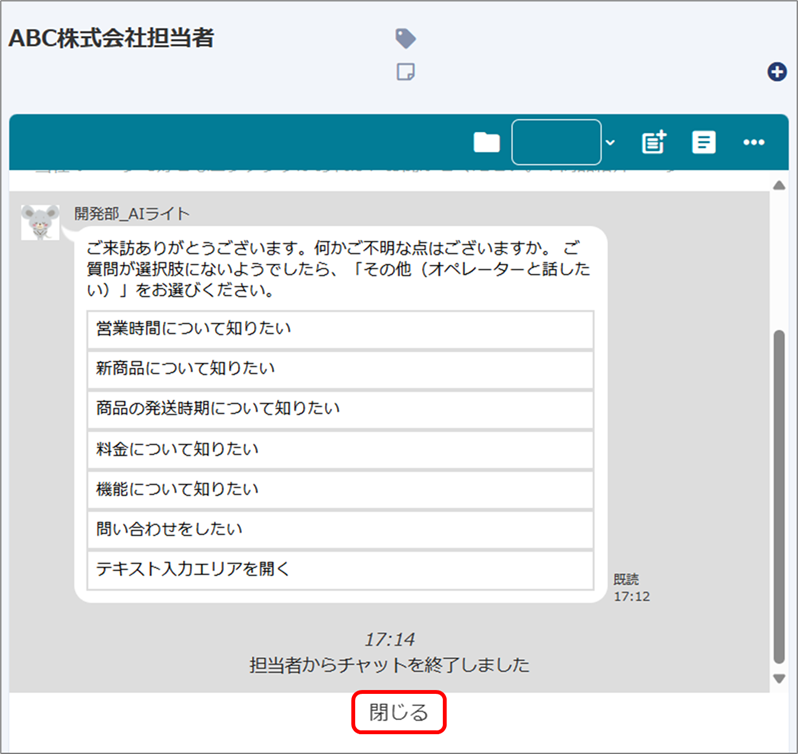
12.URLを送ろう
ChatPlusは、チャットでURLのリンクを送ることができます。
本項目では、その方法を説明します。
(1) チャットにURLを入力し、「送信」ボタンをクリックします。
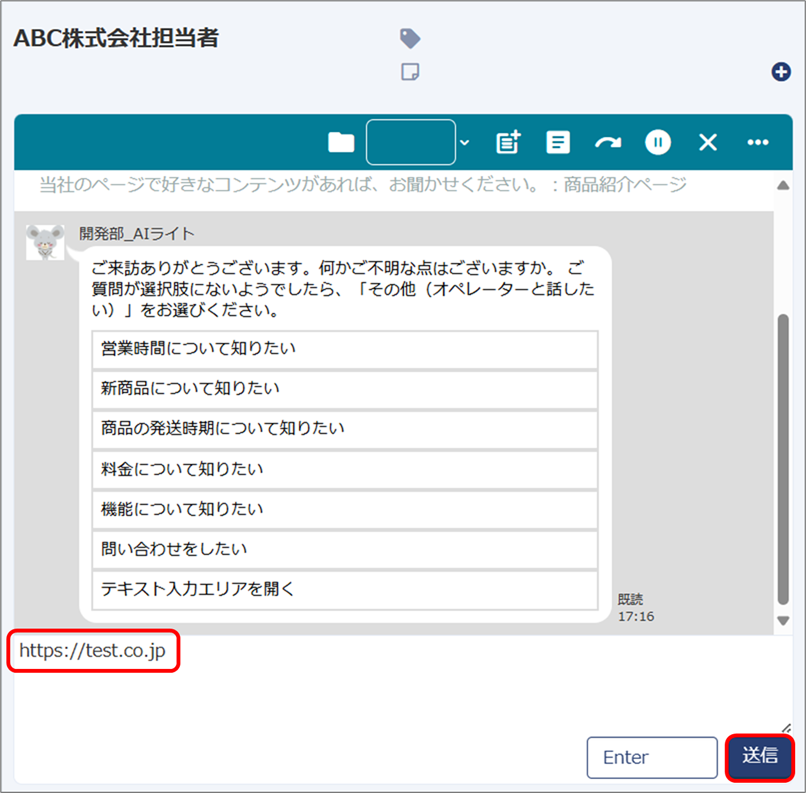
※URLは自動でリンク付きになります。
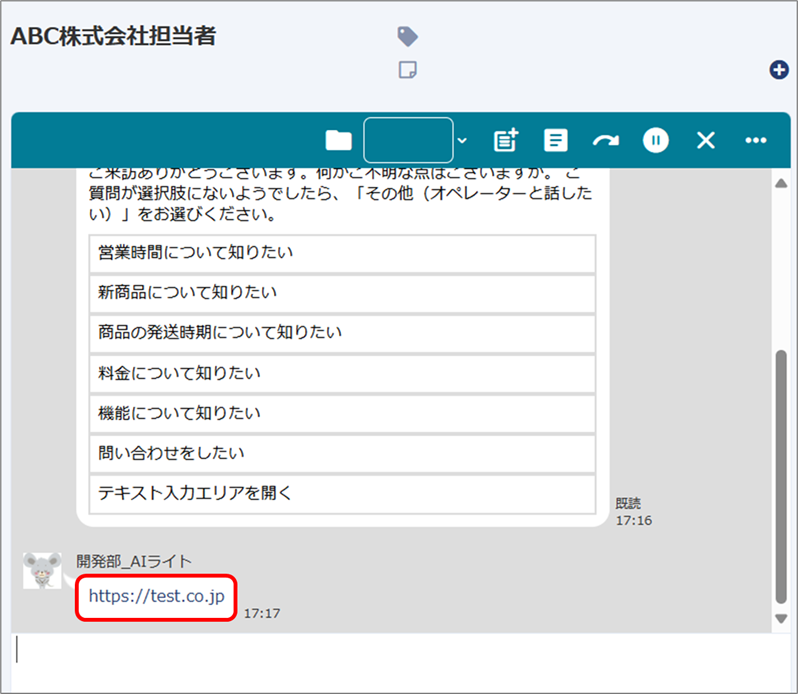
13.添付ファイルを送ろう
ChatPlusは、チャットで5MBまでの容量の添付ファイルを送ることができます。
本項目では、その方法を説明します。
(1) チャット中に「ファイルアップロード」ボタンをクリックします。
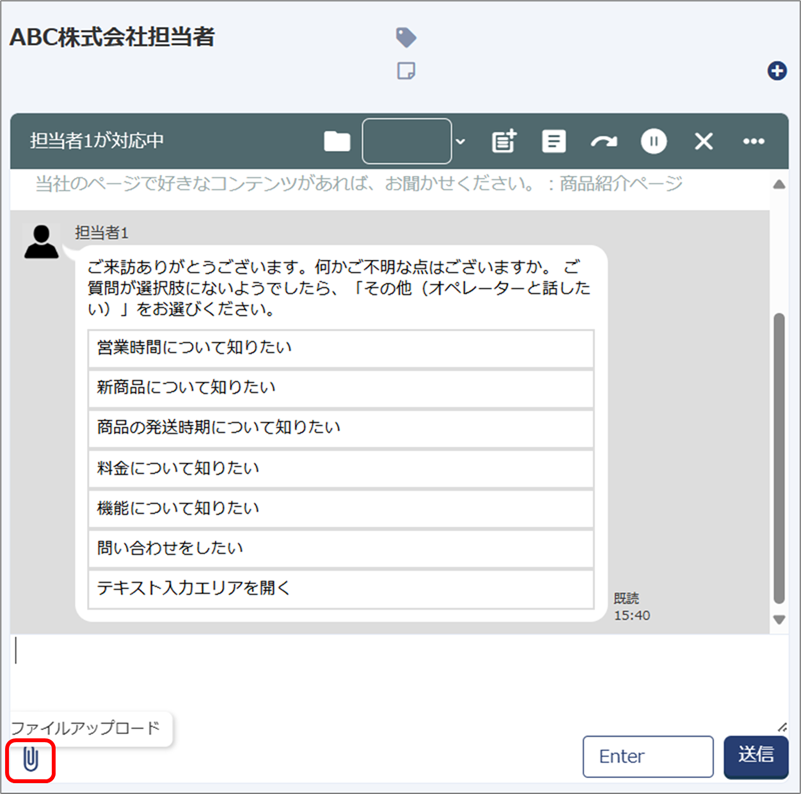
(2)「ファイルの選択」ボタンをクリックし、任意のファイルを選択した後、「アップロード」ボタンをクリックします。
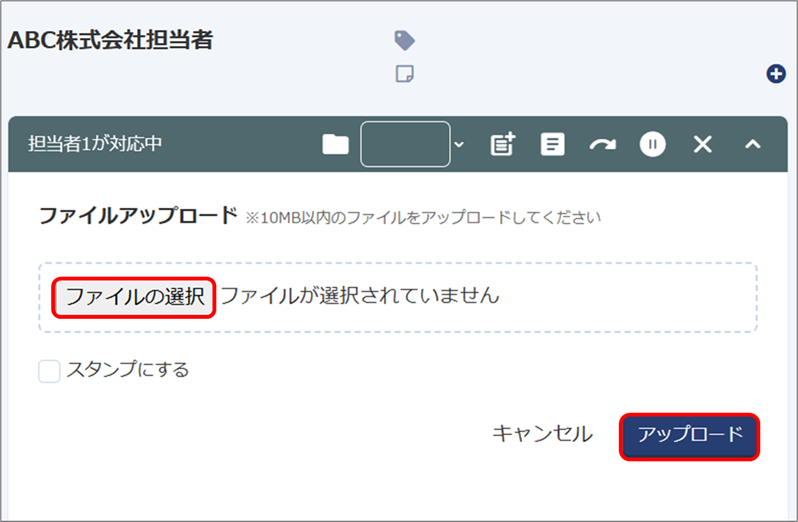
(3) 添付ファイルが送信されます。
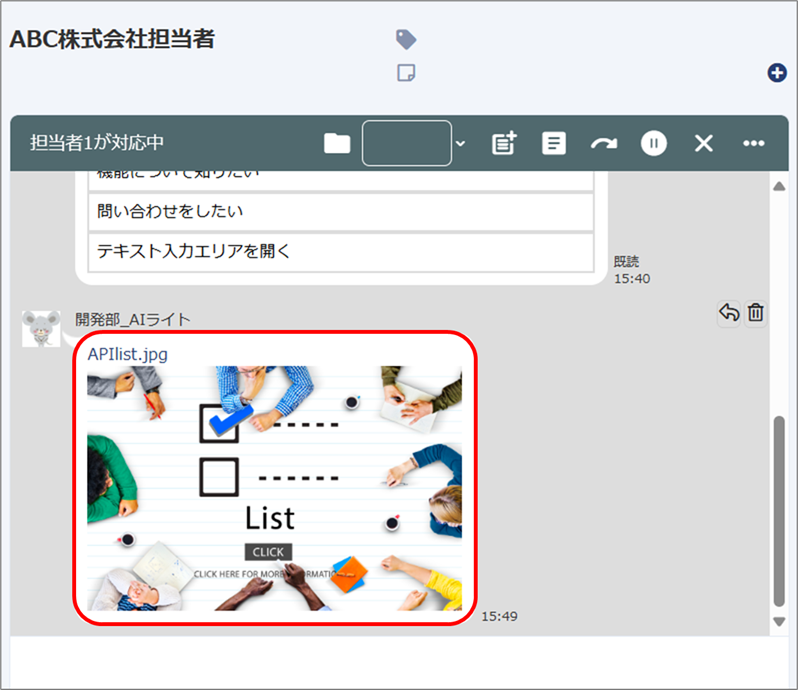
※添付ファイルの送信機能は、利用可否が設定できます。
添付ファイルの送信機能が使えない場合、「ファイルアップロード」ボタンは表示されません。
詳しくは「ファイルを添付する方法」をご覧ください。
14.チャットを転送しよう(担当者を変更する)
ChatPlusでは、別の担当者へチャットを転送可能です。
本項目では、その方法を説明します。
(1) チャット中に「チャットを転送」ボタンをクリックします。
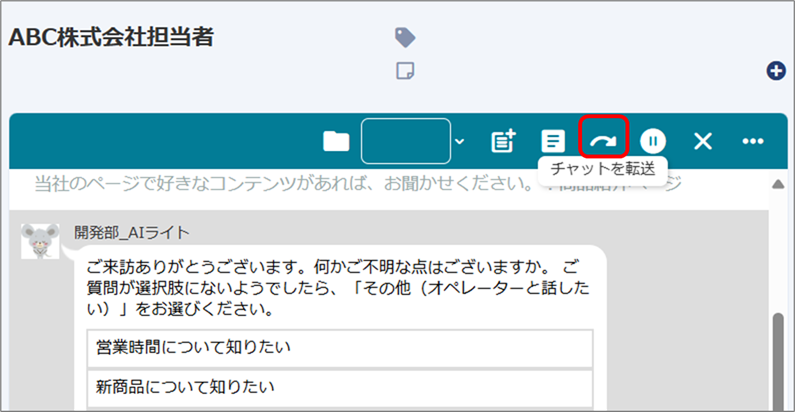
(2) チャットを転送する担当者の「担当者名」をクリックします。
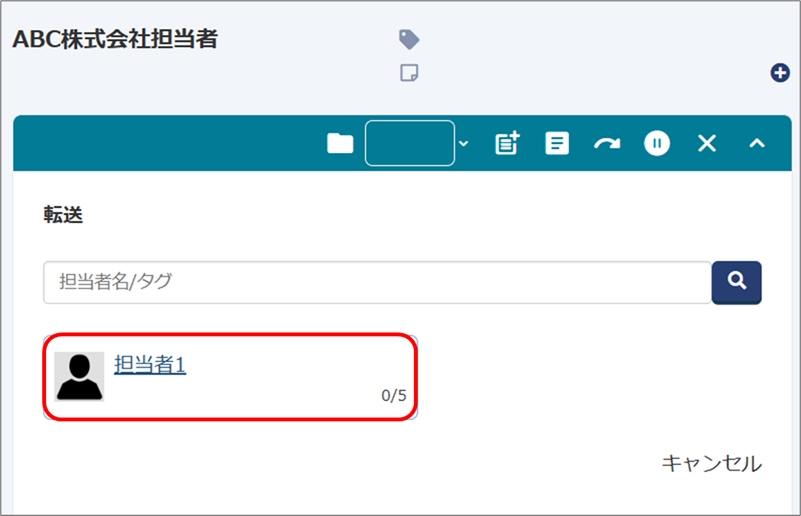
(3) (2)で選択した担当者にチャットが転送され、メッセージが表示されます。
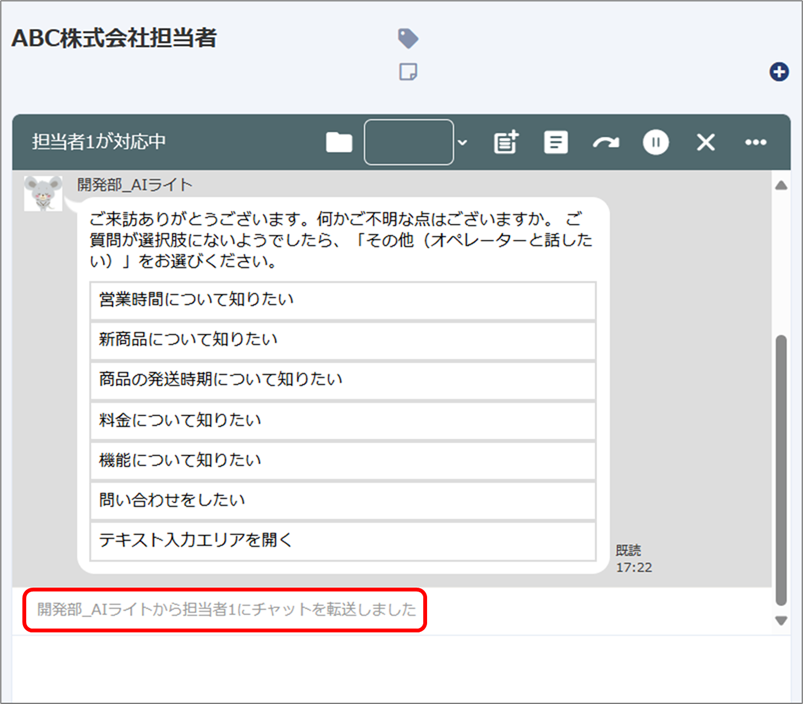
15.定型文を使おう
定型文管理からパターンに登録した文字をチャット中に入力すると、自動で文字を変換することができます。よく使う文章など登録しておくと、チャットの応答がスムーズにでき便利です。
本項目では、定型文機能の使い方についてご説明します。
15-1.定型文の登録
(1) 管理画面右上の設定ボタンをクリックします。

(2) 画面左「定型文管理」をクリックします。
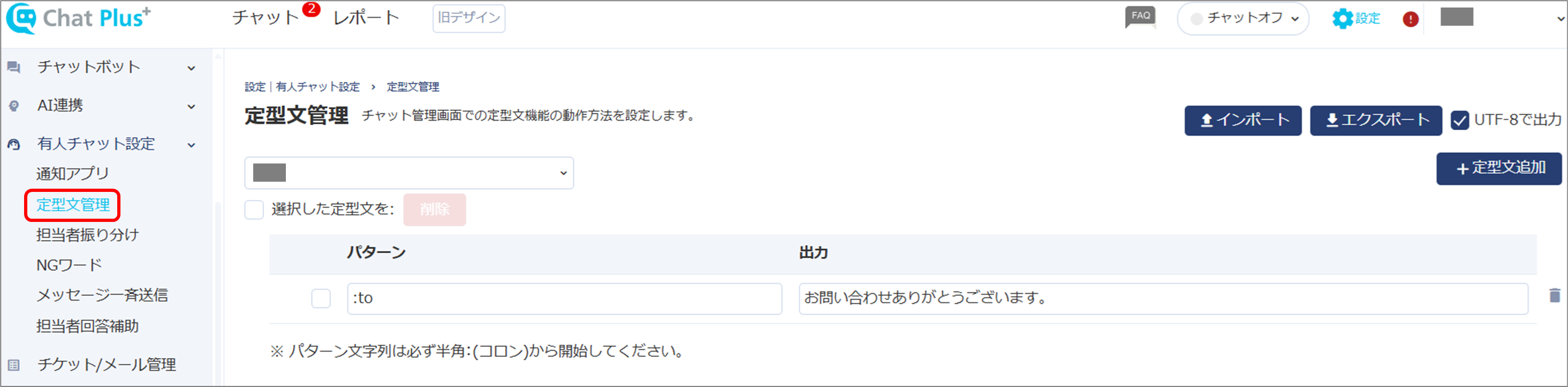
(3)「定型文追加」ボタンをクリックします。
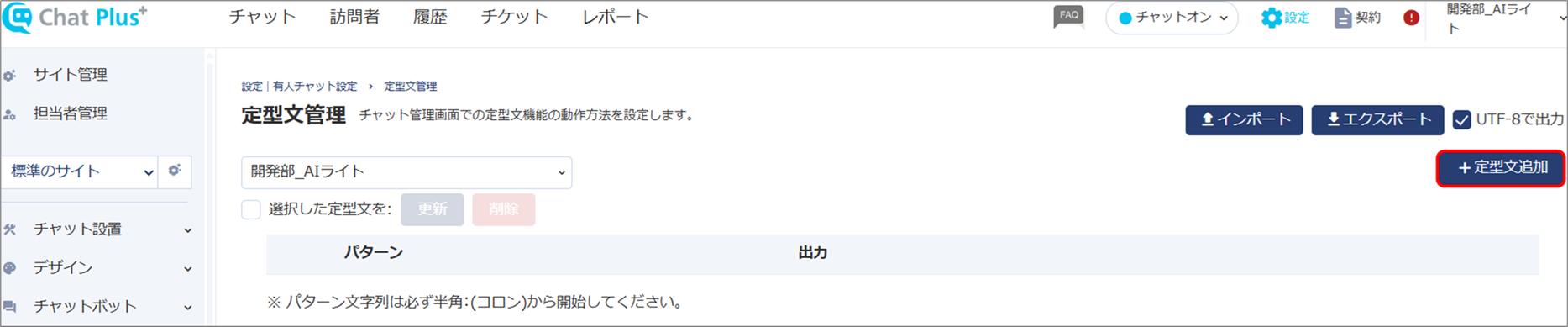
(4)「パターン」欄に入力する文字列を、「出力」欄に置き換える文字列を入力します。
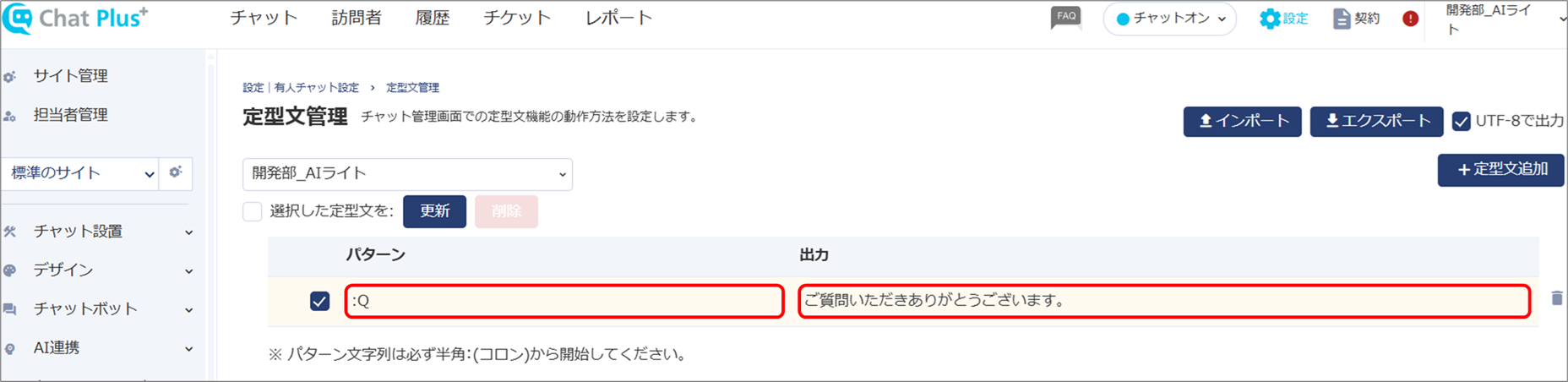
(5)「更新」ボタンをクリックします。
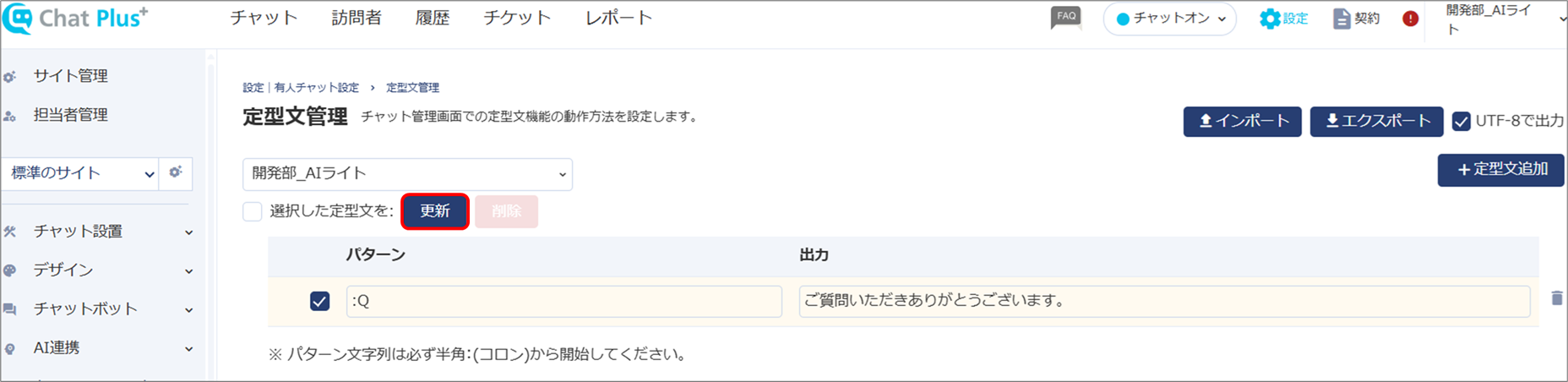
※また以下2点にもチェックを入れていただくと便利にご活用いただけます。(更新ボタンのクリックが必要です)
・「入力中の文字列を置き換える」
・「定型文候補を表示する」
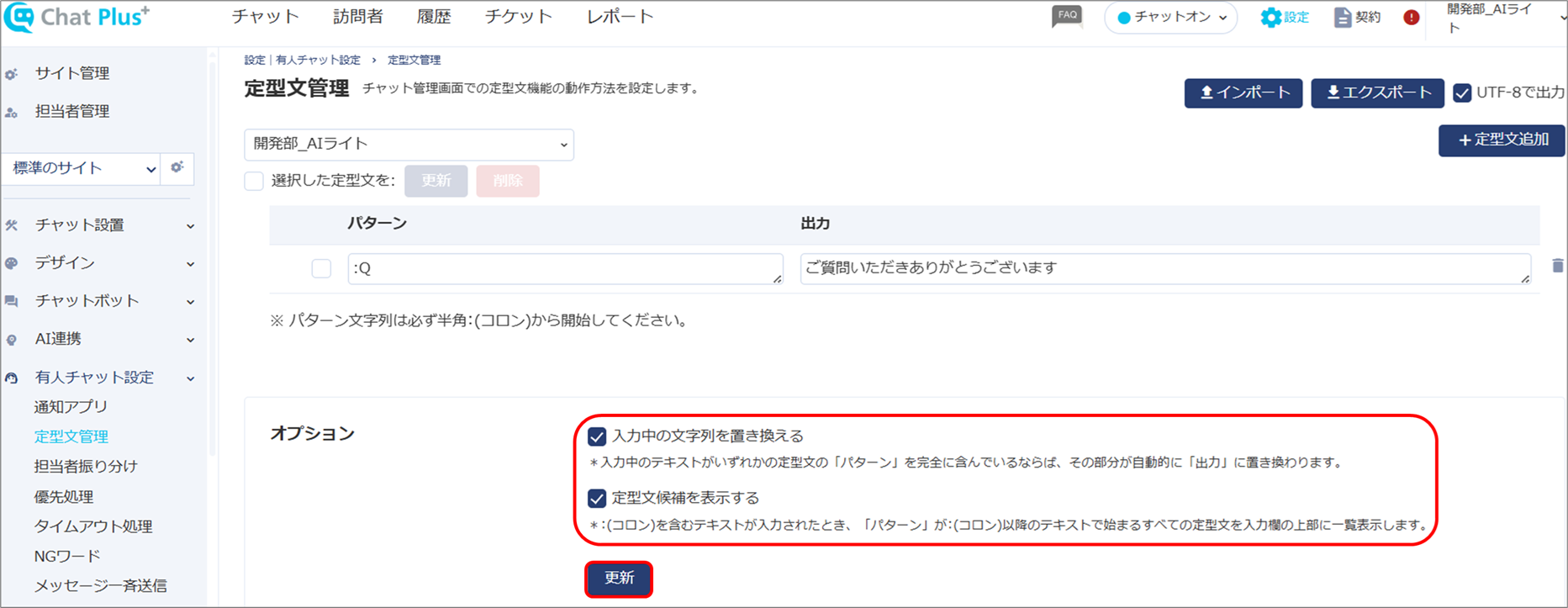
※「入力中の文字列を置き換える」
登録したパターンを入力すると即時に、出力欄に記入した文字列に置き換えられます。
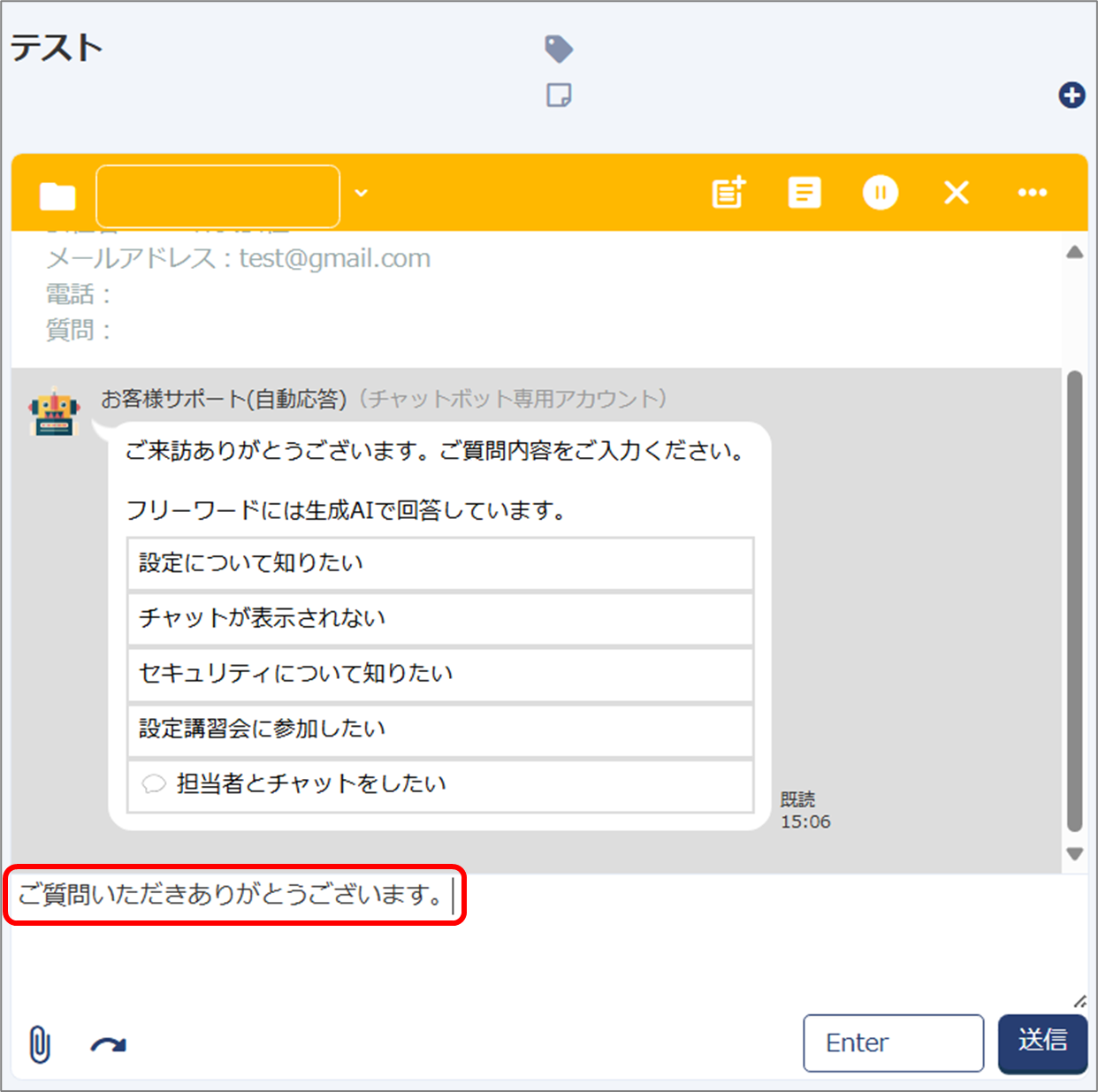
※「定型文候補を表示する」
:半角コロンを入力すると定型文候補が表示されます。 :半角コロンの後に続けて文字を入力すると、候補が絞り込み表示されます。
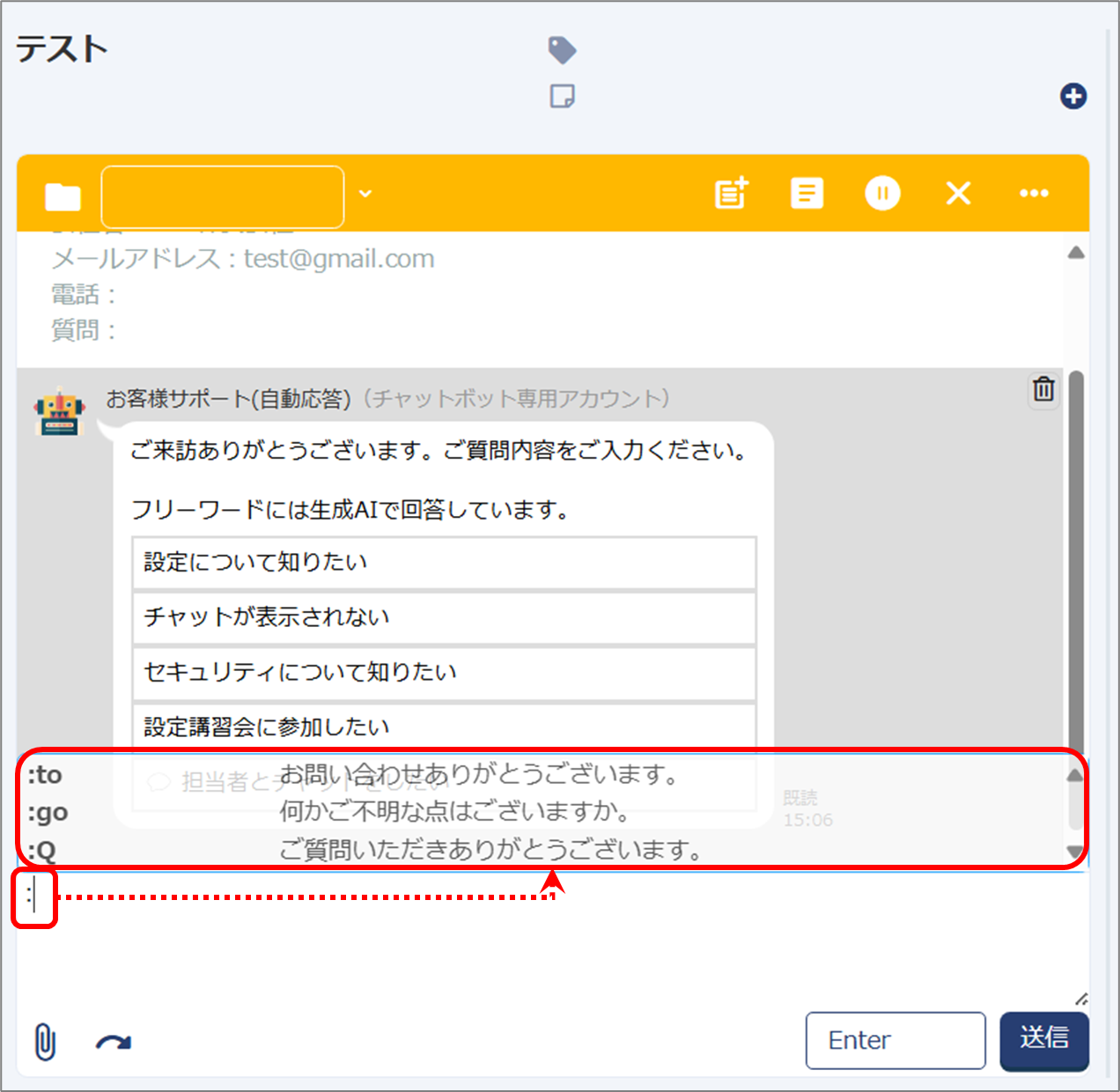
15-2.定型文の編集
パターン、出力に登録した文字列の空白部分をクリックして編集し、「更新」ボタンをクリックします。
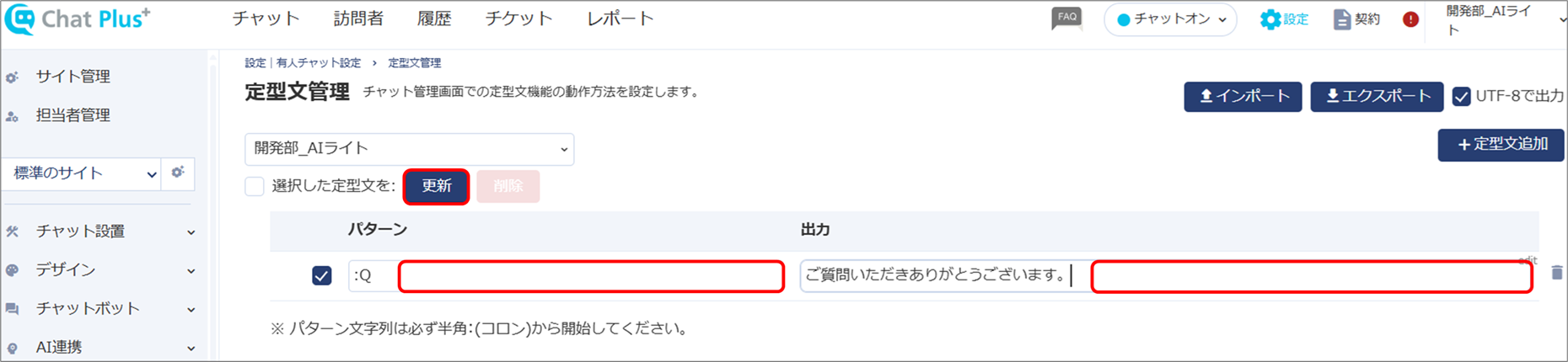
16.ナレッジベースを使おう
ナレッジベースにQ & Aなどを登録しておくと、オペレーターがチャット中に登録一覧を参照でき、そのまま登録した文字列をチャット画面に送信することもできます。
本項目では、ナレッジベース機能の使い方についてご説明します。
※プレミアムプラン以上でご利用可能な機能です。
16-1.ナレッジベースの登録
(1) 管理画面右上の設定ボタンをクリックします。

(2) 画面左「チャットボット」>「ナレッジベース」をクリックします。
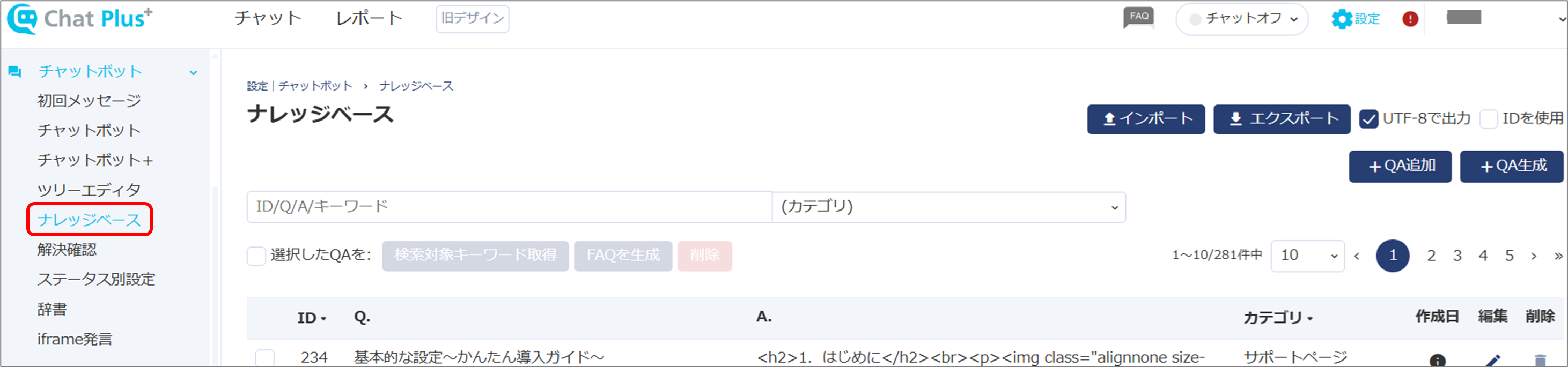
(3)「+QA追加」ボタンをクリックします。

(4) QA欄など、各枠内にそれぞれ登録する内容を入力し、「更新」ボタンをクリックします。
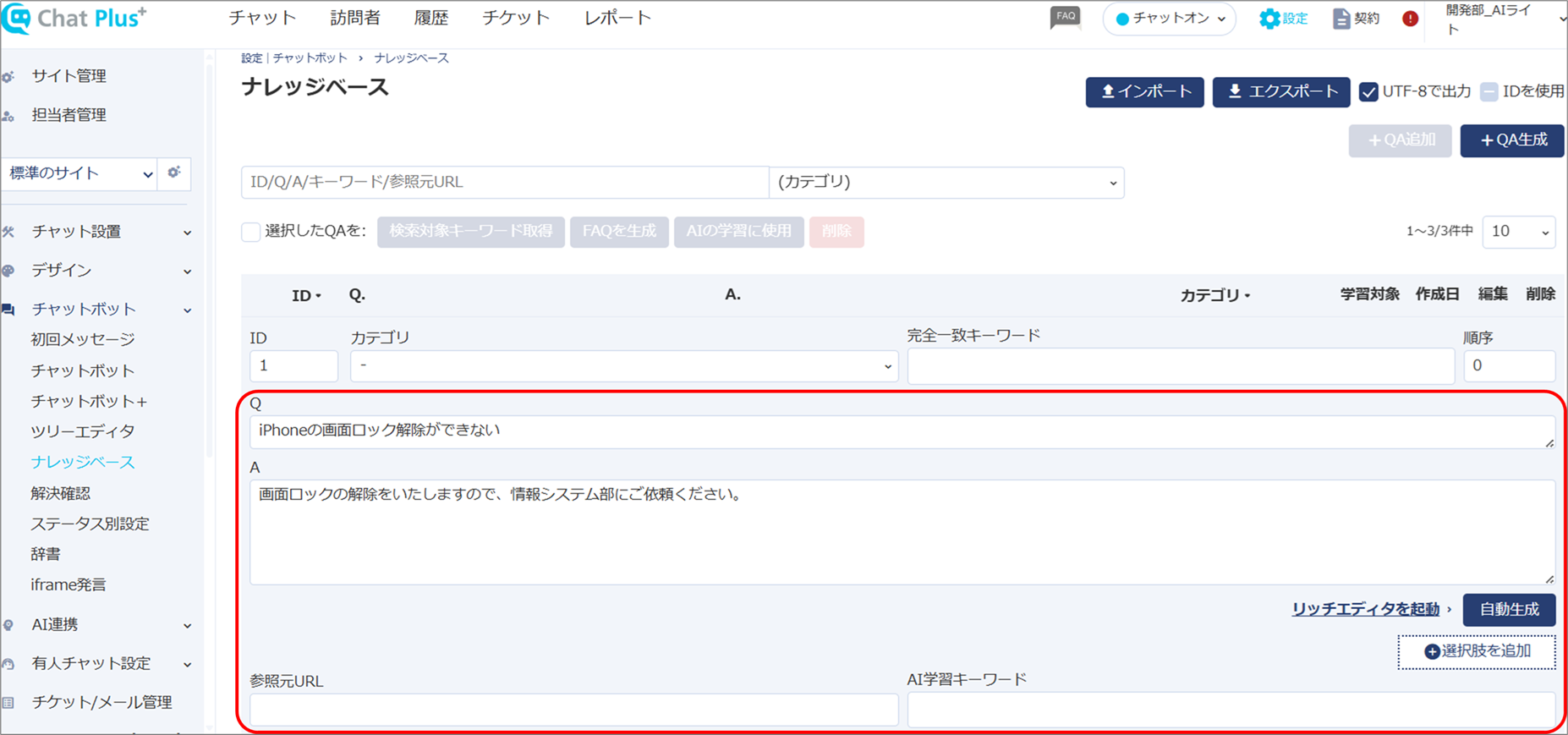
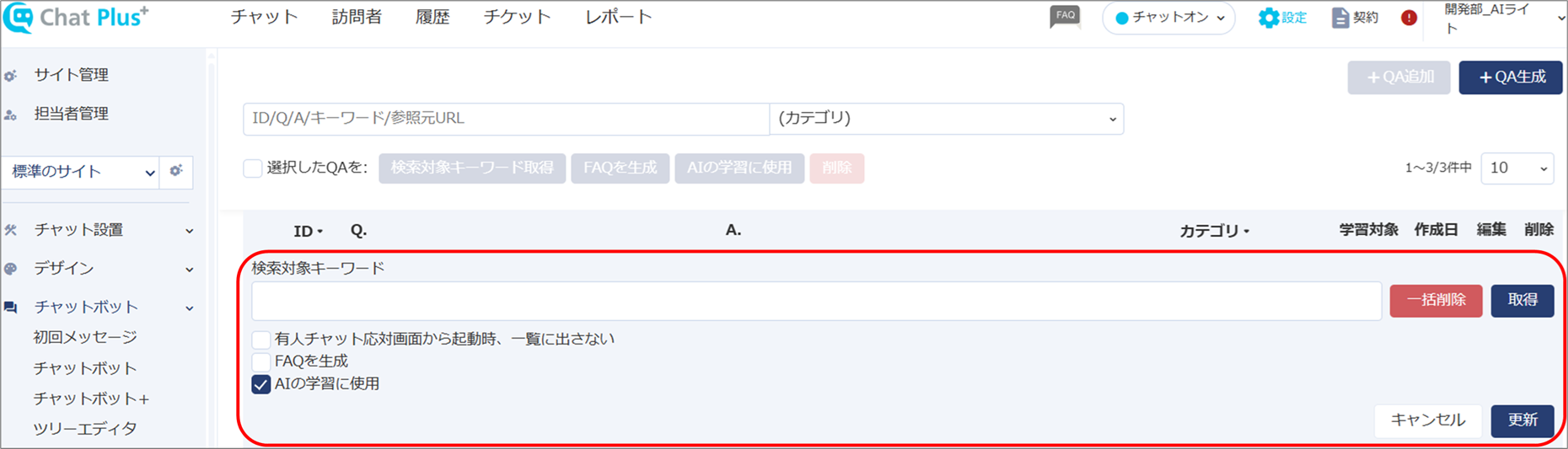
16-2.ナレッジベースの編集
該当のナレッジベースの、「編集」ボタンをクリックします。
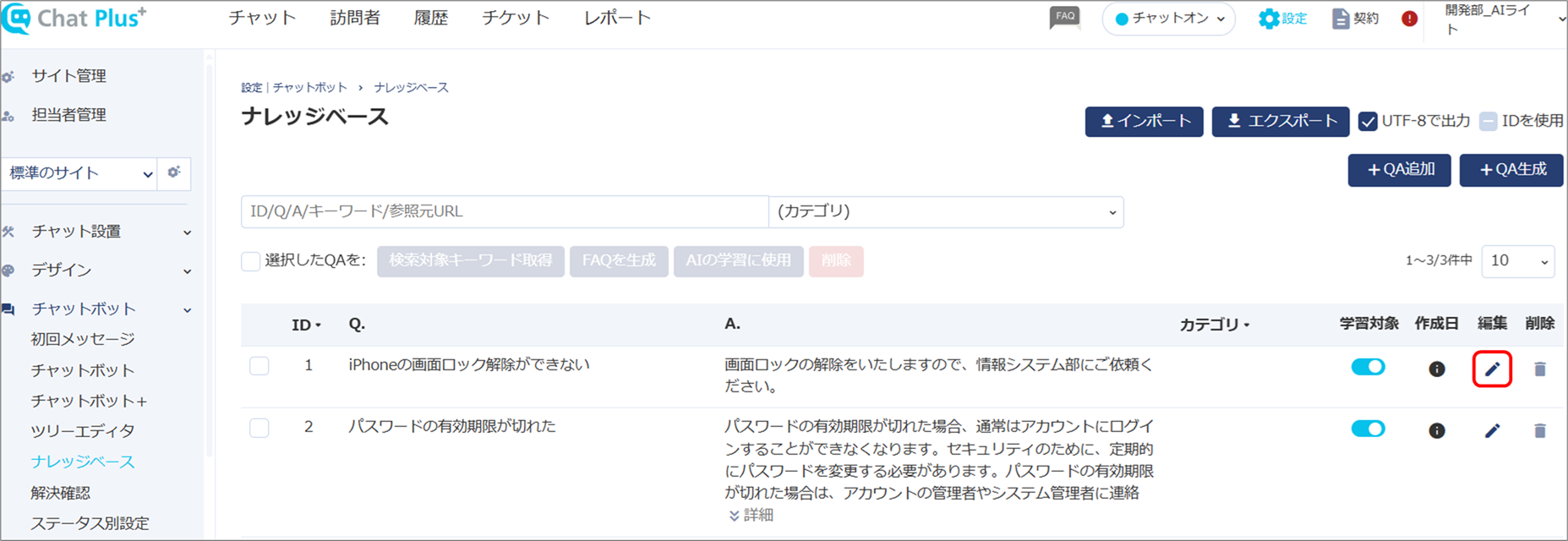
16-3.ナレッジベースの使い方
(1) チャット中に「ナレッジベース」ボタンをクリックします。
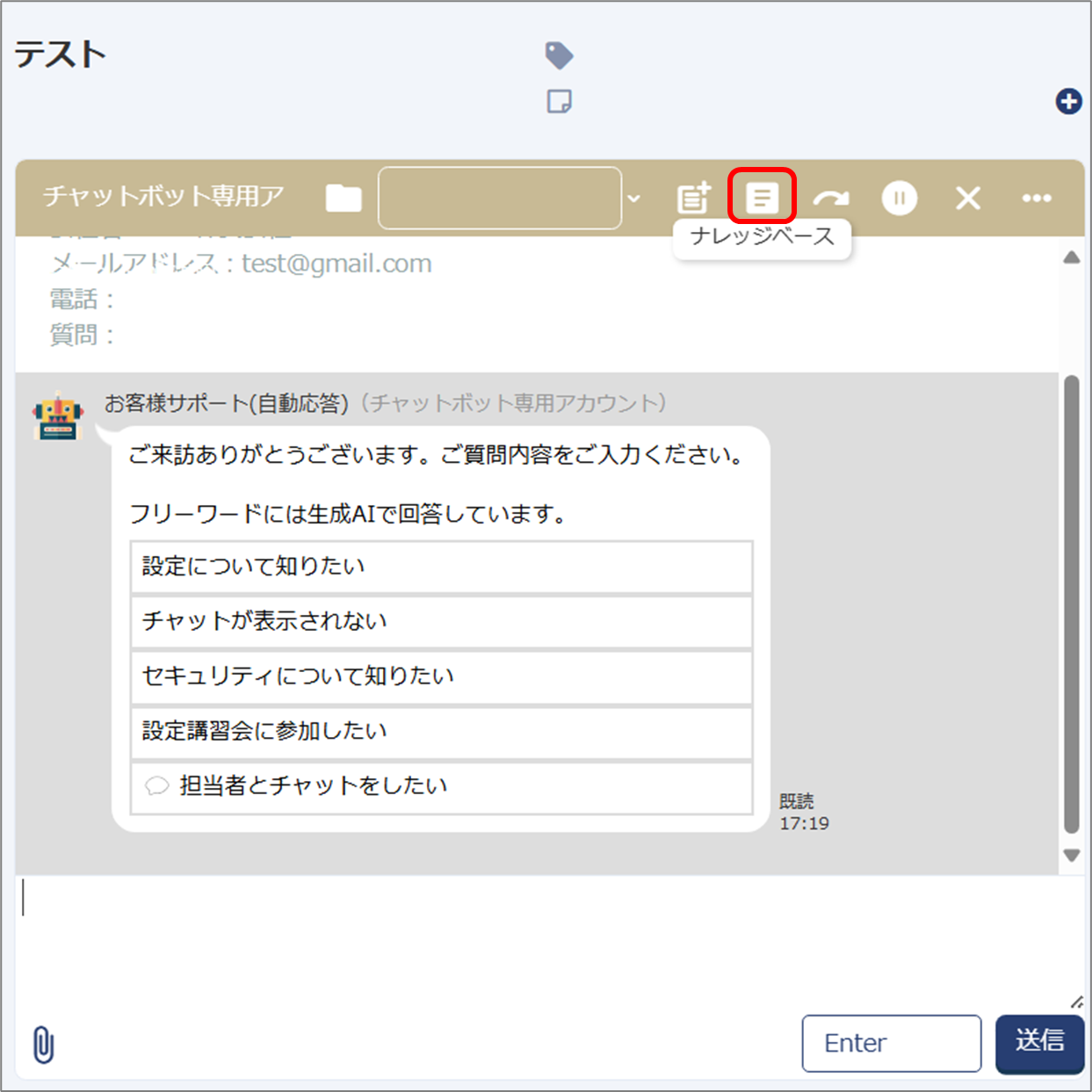
(2) ナレッジベース一覧が別ウインドウで立ち上がるので、チャット欄に貼り付ける文字列右横の、吹き出しマークをクリックします
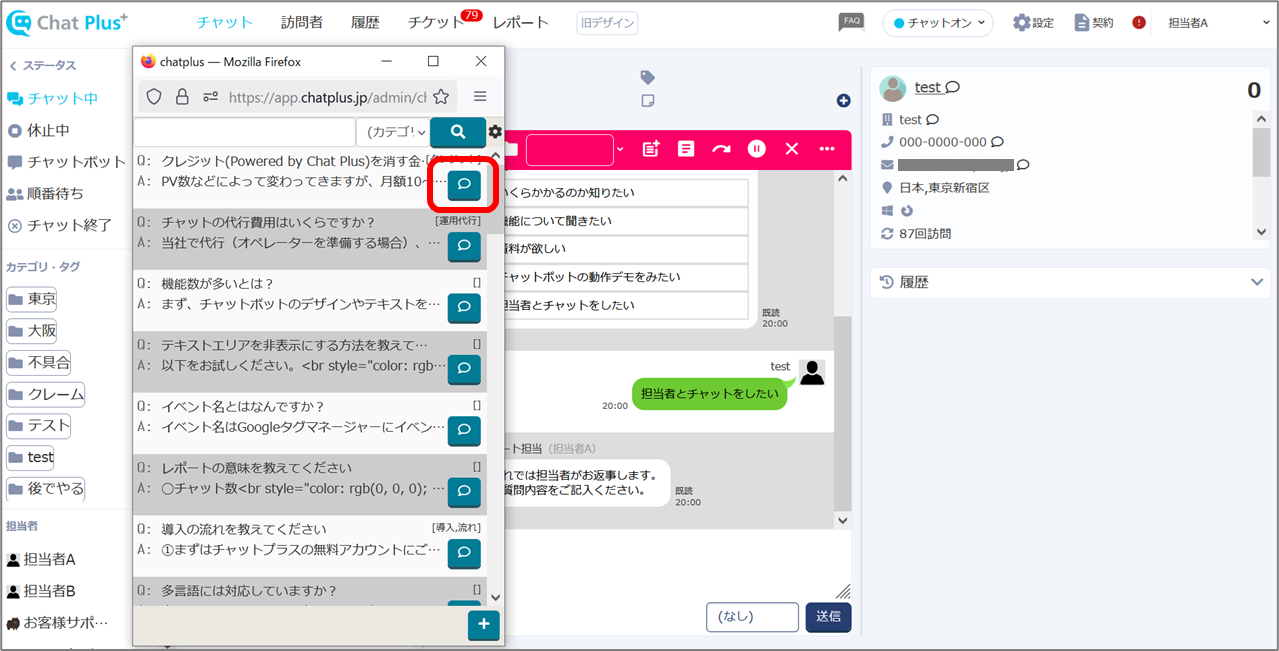
(3) チャット欄に文字列が貼り付けられたことを確認し、必要であれば文章を追加して「送信」ボタンをクリックします。
17.チャット内の様々な表記方法
ChatPlusでは、チャット内で特定の表記をすると、文字列に特殊な効果を付与可能です。
本項目では、現在ご利用頂ける表記方法についてご説明します。
17-1.オペレーター(担当者)だけに見えるメッセージを送信する
ChatPlusでは、オペレーター(担当者)だけに見えるメッセージを送信することができます。
オペレーター(担当者)だけに見えるメッセージを送信することで、離れた場所にいるオペレーター(担当者)に指示を出したり、自信のない回答を、事前に他のオペレーター(担当者)に確認してもらうことができます。
チャット画面で、文頭に「//」(半角)と入力します。
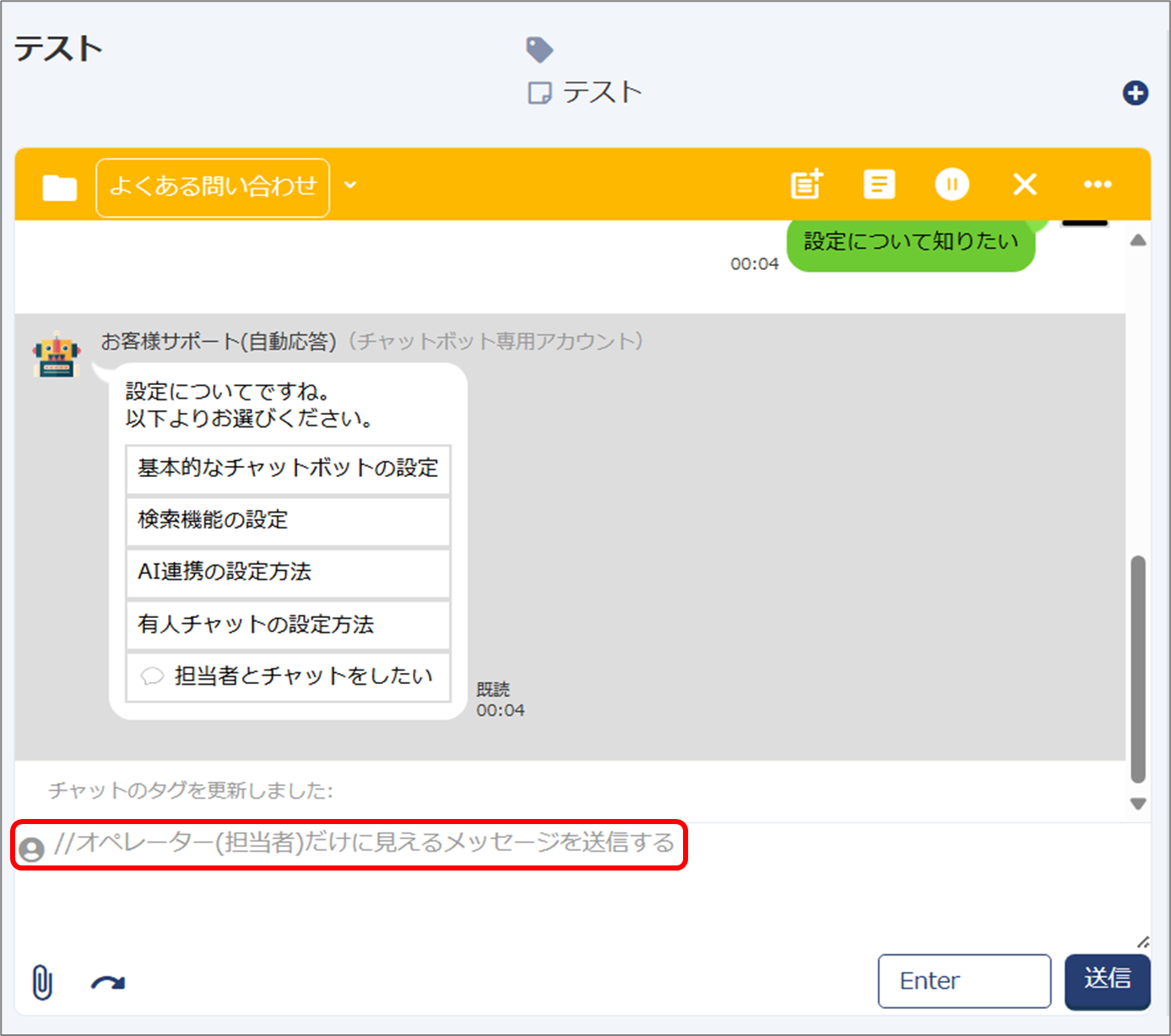
送信すると、メッセージがグレーアウトされた状態で送信されます。
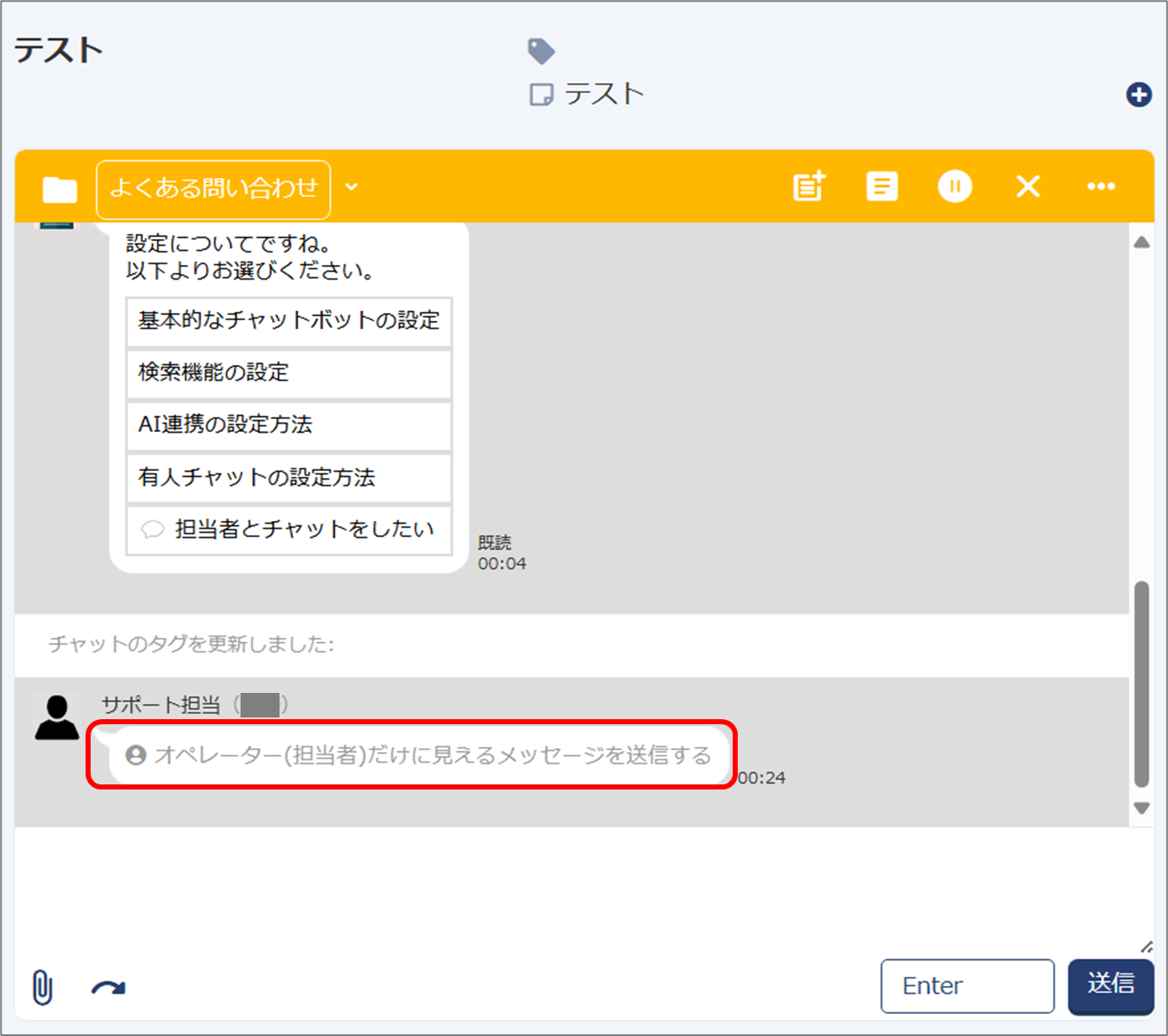
オペレーター(担当者)には見えますが、訪問者のチャット画面には表示されません。
離れた場所にいるオペレーター(担当者)は、ChatPlusのアカウントにログインすることでメッセージを確認できます。

17-2.チャット内で選択肢を送る
ChatPlusでは、会話の途中でもチャット内に選択肢を挿入できます。
文章内で、選択肢にしたいワードの前に「++」(半角)と入力します。
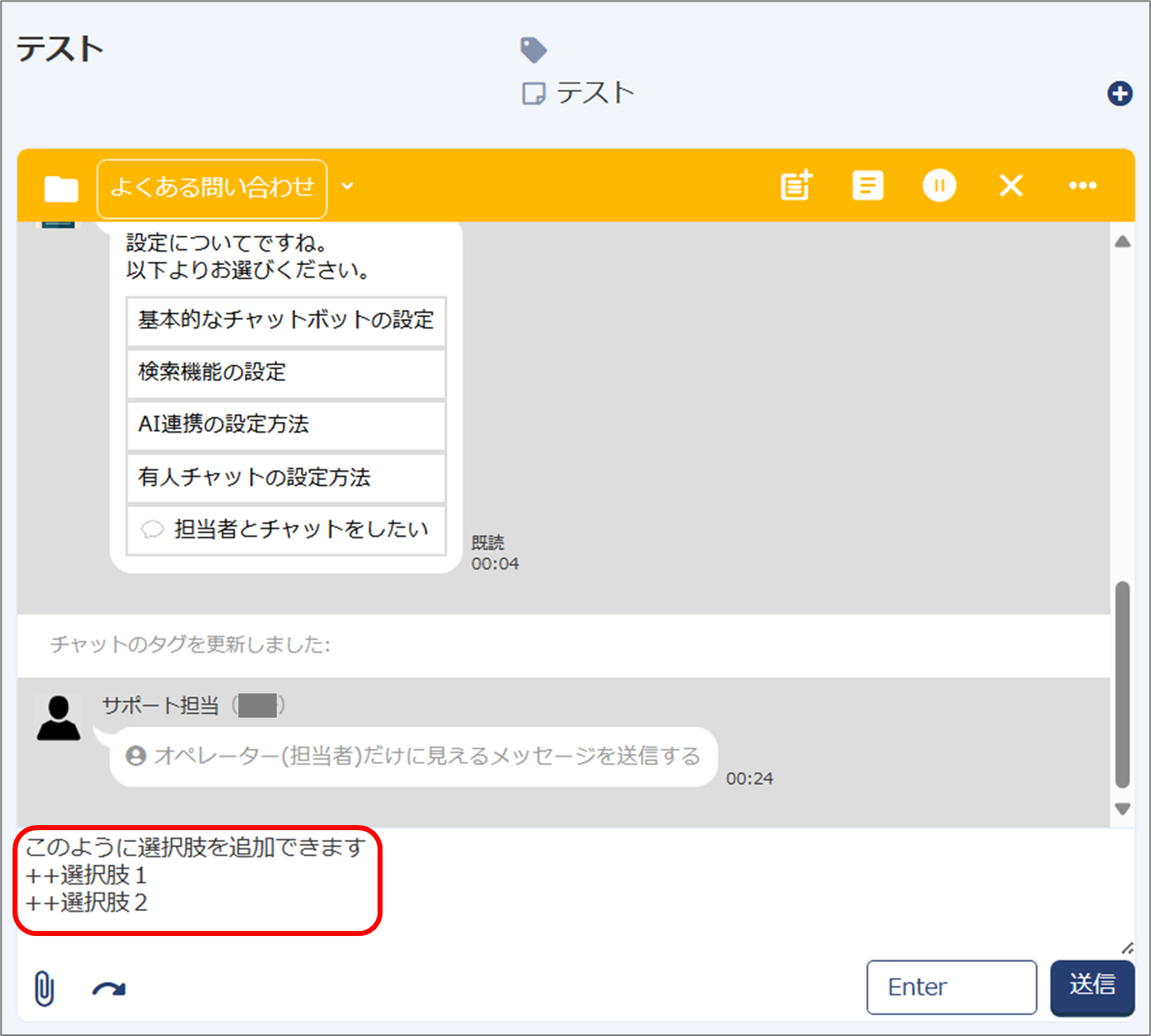
送信すると、下図のように選択肢を表示できます。
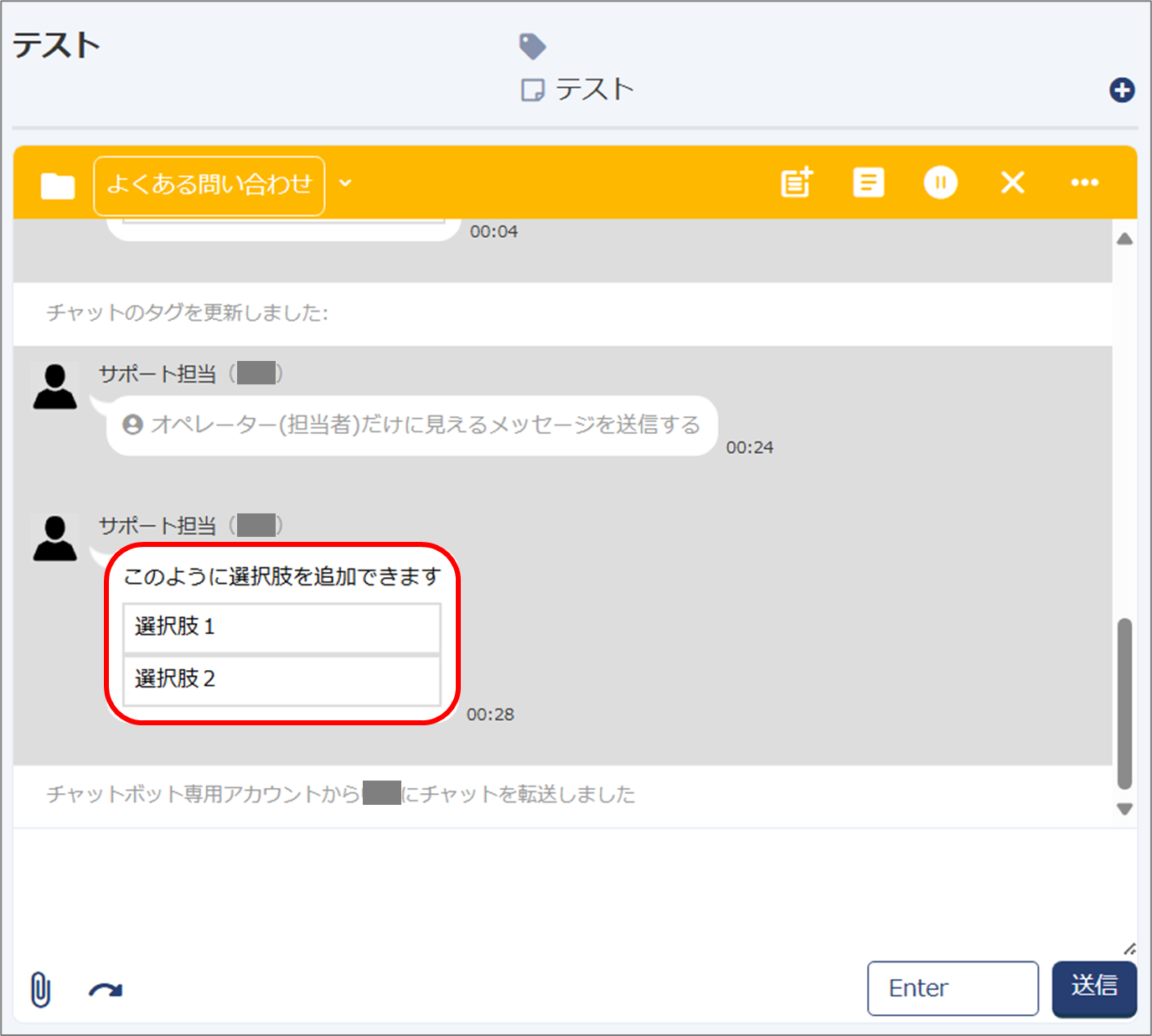
訪問者から見ると下図のような画面になり、訪問者は選択肢をクリックして選べます。
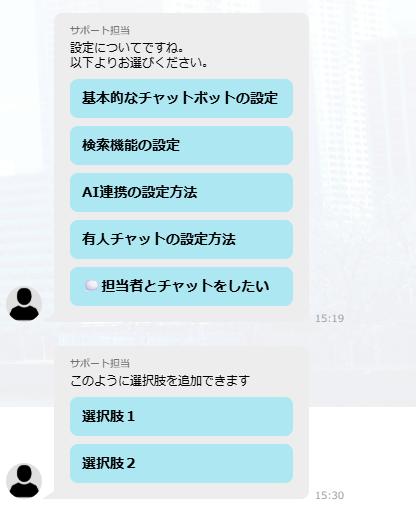
17-3.チャット内でコードを送信する(インラインコード機能)
ChatPlusでは、コードをそのまま送信可能です。
この機能を利用すると、プログラムの記述方法などをチャット内でやり取りする時に便利です。
チャット内のテキストを「```」(半角)で囲います。
・チャット内の冒頭かつ、他に文章を入力しない状態で利用して下さい。
・独自タグの効果もなくなります。
・訪問者、オペレーター(担当者)双方が使用できる機能です。
例えばURLを送信する場合、通常は下図のようにリンクされた状態で送信されます。
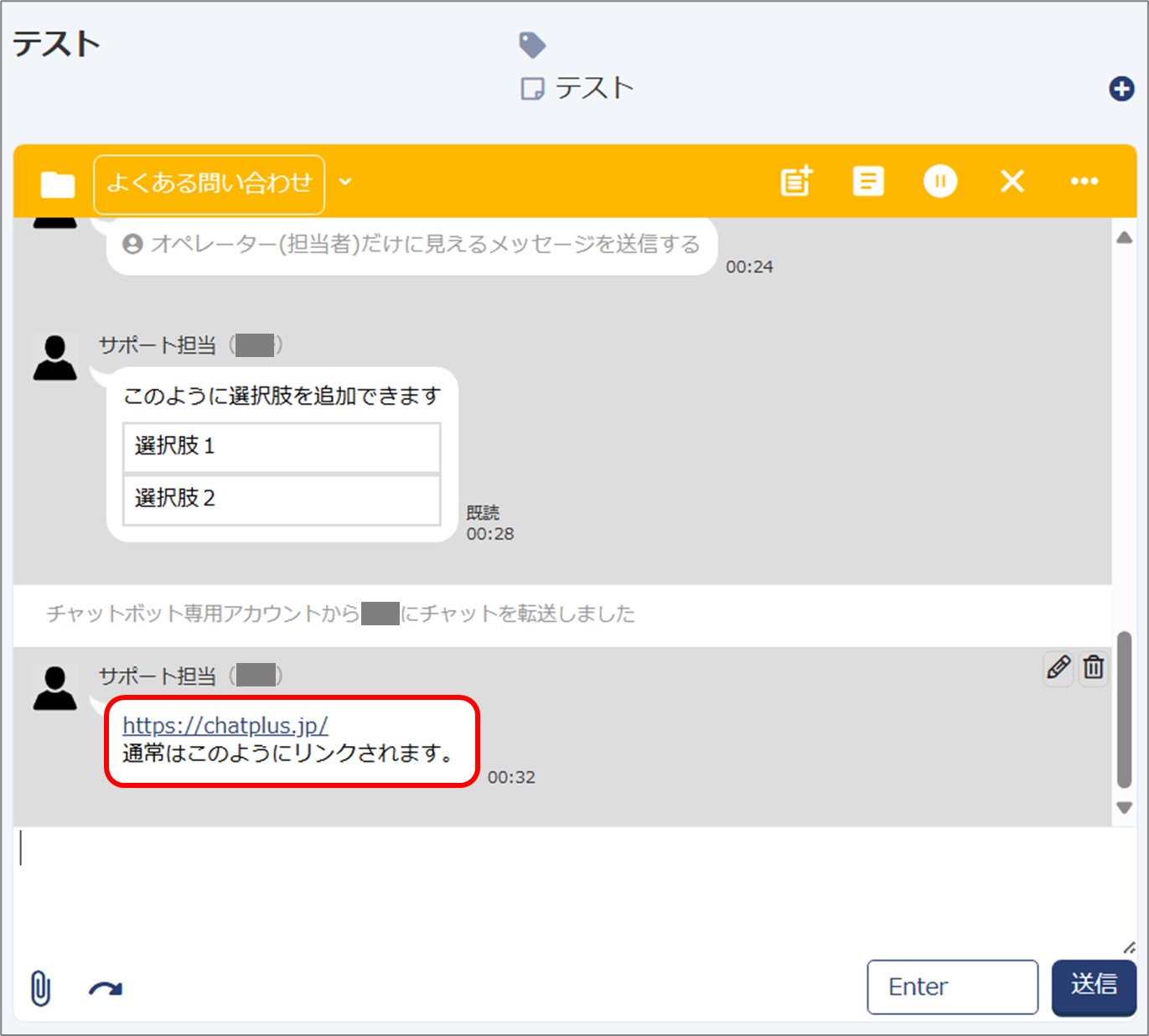
下図のように、URLを「```」(半角)で囲うとリンクされなくなります。
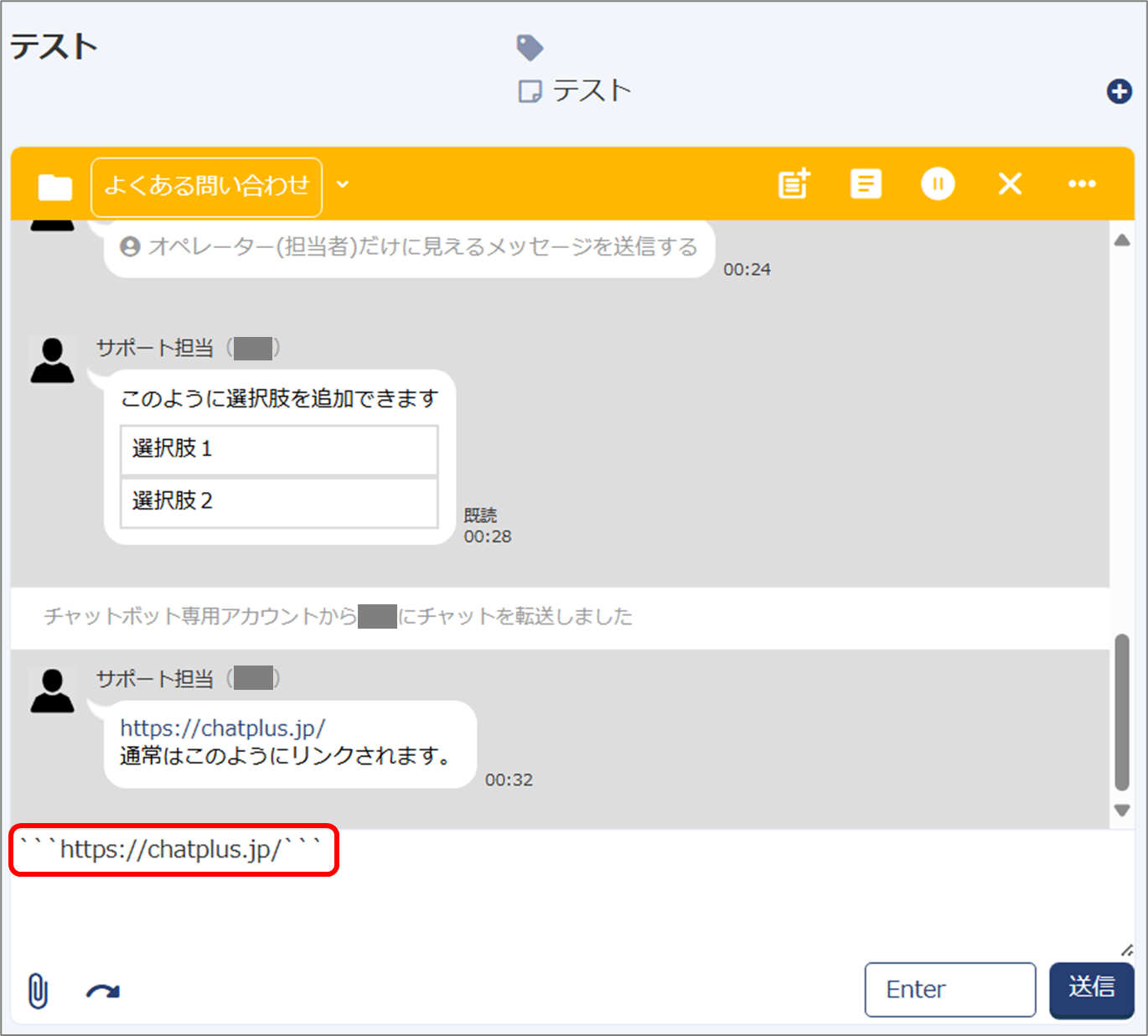
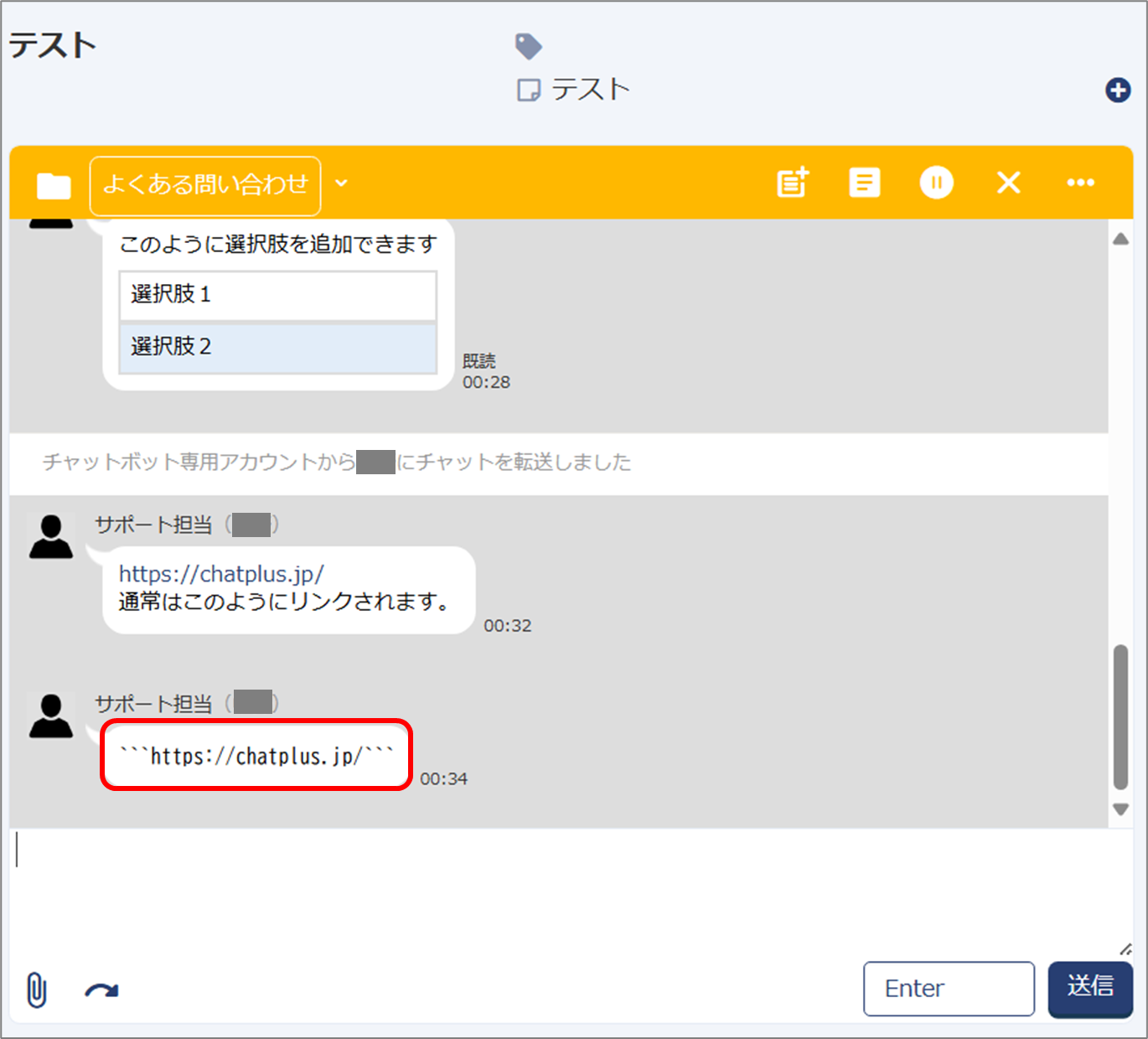
訪問者から見ても下図のようになり、URLのリンクをクリック出来ないようになります。
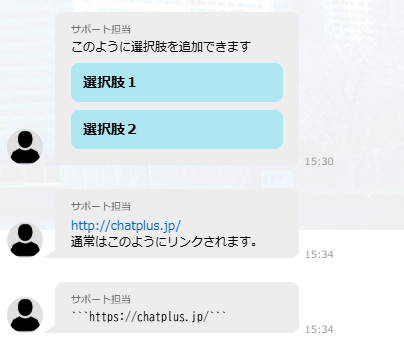
18.チャット画面の操作方法
チャット画面についてご説明します。
画面上「チャット」をクリックすると、現在進行中のチャットを確認することができます。

下図がチャット画面です。
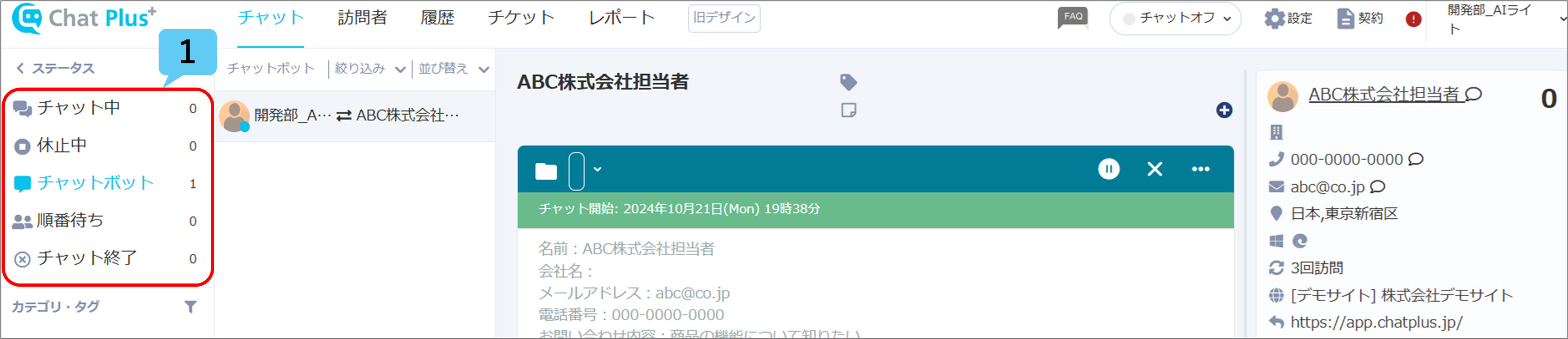
1:各ステータスごとに、進行中のチャットが表示されます。
※訪問者のステータスについて、詳しくは「訪問者のステータスを確認する方法」をご覧ください。
※新着アラート(未読バッチ)のカスタマイズについて、詳しくは「新着アラート(未読バッチ)をカスタマイズする」をご覧ください。
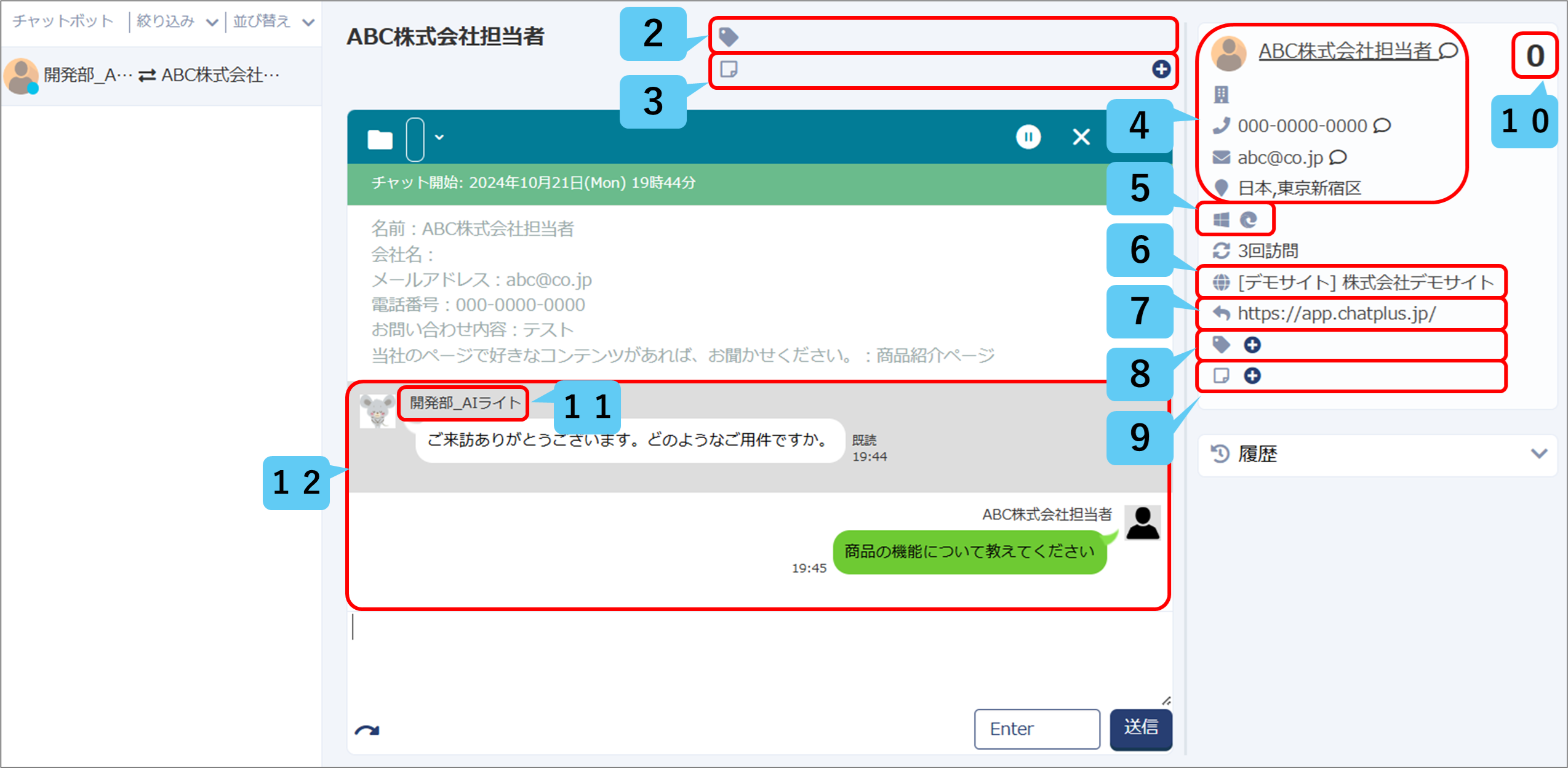
※チャット画面に表示されるテーマカラーの変更方法について、詳しくは「サイトのテーマカラーを指定する」をご覧ください。
2:チャットのタグを表示、編集できます。
3:チャットのタグを表示、編集できます。
※タグとメモについて、詳しくはこちらのページ「タグとメモの登録方法」をご覧ください。
4:訪問者の詳細が表示されます。
※訪問者がチャット開始時に入力した情報や、管理画面から直接編集した情報が表示されます。
5:訪問者が利用しているOSとブラウザが表示されます。
※訪問者が利用しているOSとブラウザについて、詳しくはこちらのページ「訪問者情報を確認する方法」をご覧ください。
6:訪問者が現在滞在している、ページのタイトルが表示されます。
7:リファラ(直前に閲覧していたページのURL)が表示されます。
8:訪問者に設定されているタグが表示、編集できます。
9:訪問者に設定されているメモが表示、編集できます。
10:スコアが表示されます。
※スコアについて、詳しくはこちらのページ「訪問者をスコアリングする方法」をご覧ください。
11:現在訪問者に対応している担当者名が表示されます。
12:現在進行中のチャット内容が表示されます。
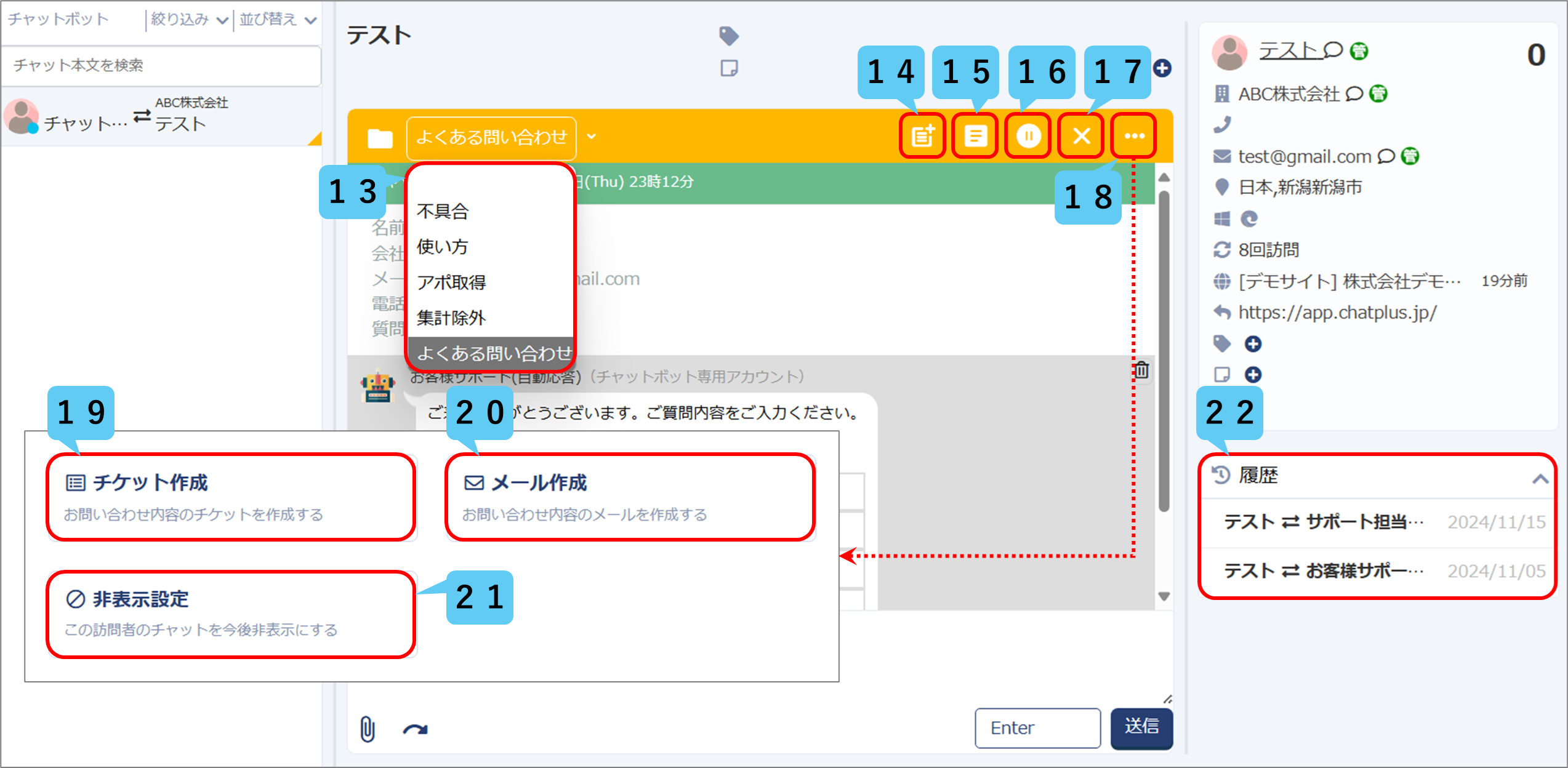
13:プルダウンから、あらかじめ設定したカテゴリを設定できます。
※カテゴリ設定について、詳しくはこちらのページ「カテゴリを設定する方法」「カテゴリの使用方法」をご覧ください。
14:ナレッジベースを登録できます。
15:ナレッジベースを参照できます。
※プレミアムプラン以上でご利用可能な機能です。
ナレッジベースの使い方について、詳しくはこちらのページ「ナレッジベースの登録方法」をご覧ください。
16:チャットを休止します。
17:確認画面が表示され、現在選択しているチャットが終了します。
18:「その他メニュー」ボタンです。クリックすると、19~21のメニューが表示されます。
19:現在選択しているチャットからチケットの新規作成ができます。
20:チャット中にここまでのチャットの履歴をメール送信作成できます。
21:現在選択しているチャットの訪問者に、今後チャットを表示しないようにできます。
※チャット非表示は、訪問者ページから個別に設定することもできます。
詳しくはこちらのページ「ユーザをブロックする方法」をご覧ください。
22:現在チャット中の訪問者との、過去の履歴が表示されます。
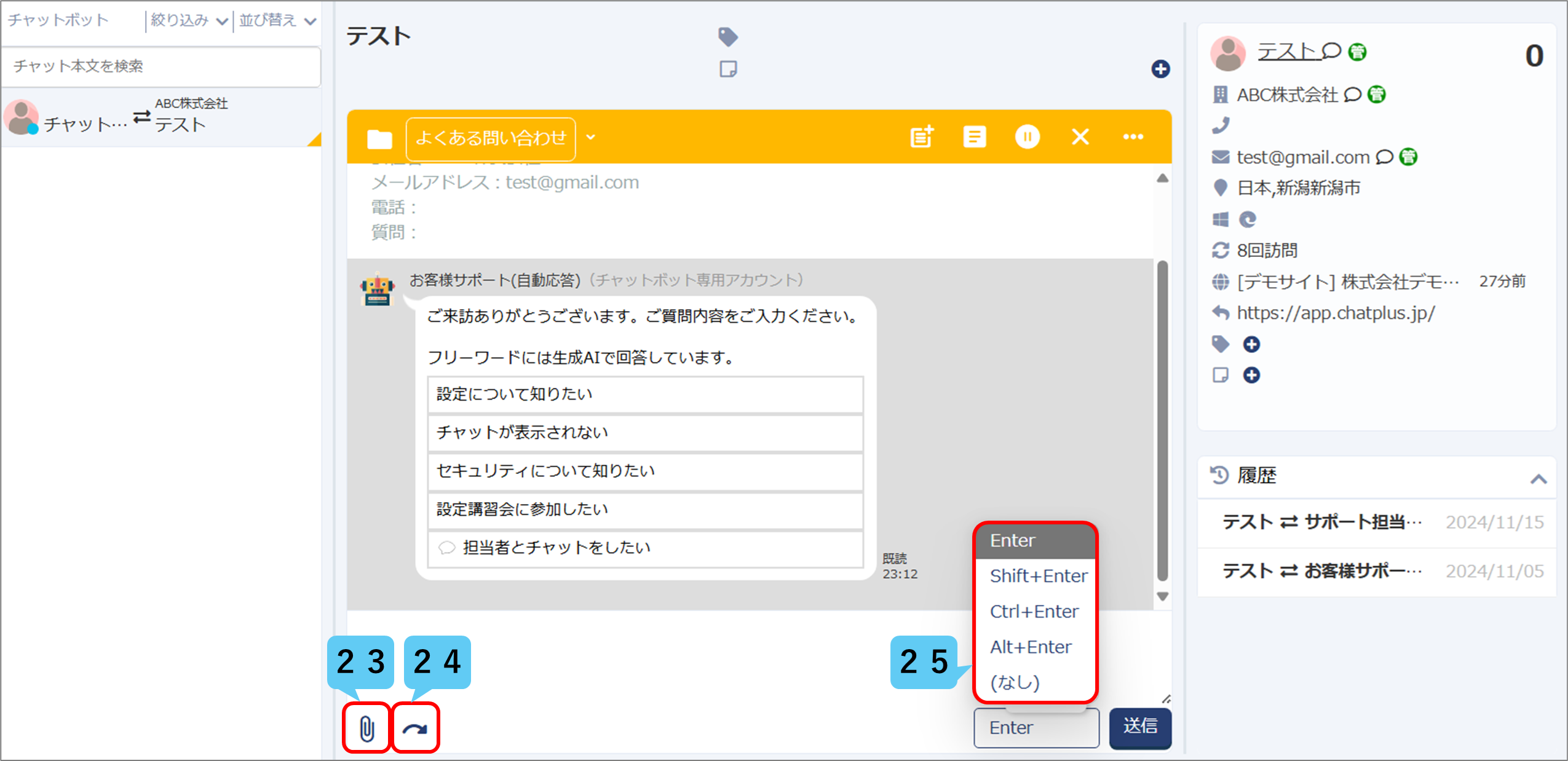
23:チャット画面にファイルをアップロードできます。
24:転送可能なチャット担当者が表示されます。
※チャット転送について、詳しくはこちらのページ「チャットを転送する方法」をご覧ください。
25:チャットの送信方法を設定できます。
19.訪問者のステータスについて
ChatPlusの管理ページでは、訪問者画面で下図のようなステータスが表示されます。
チャットボットからチャットに移行した場合など、表示はリアルタイムで切り替わります。
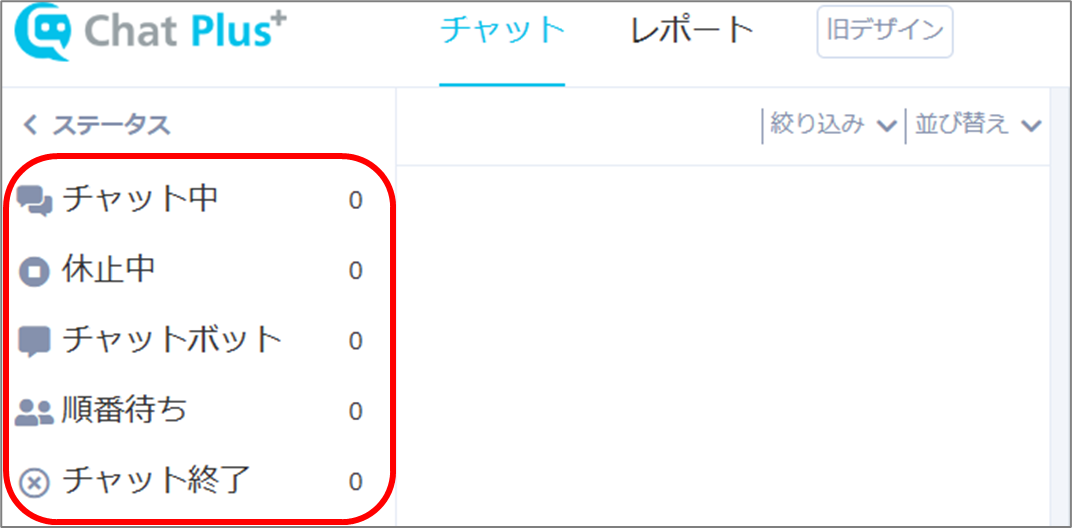
19-1.ステータスの確認方法
チャットが開始すると、チャットページにステータスが表示されます。
チャットページは、管理画面上部「チャット」をクリックすると表示されます。

19-2.チャットステータス右下に表示される色の意味
チャットステータス右下に表示される色は、設定した時間経過とともに変わります。
設定方法は以下の通りです。
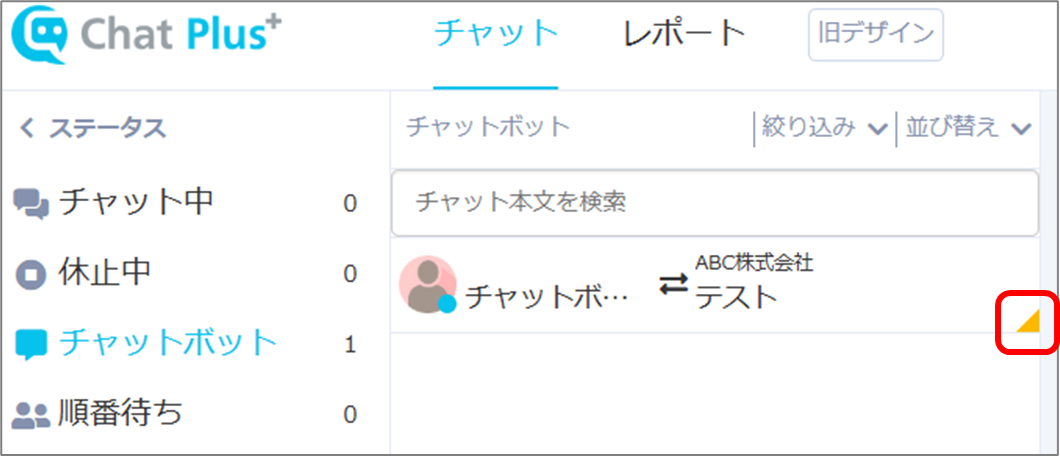
(1) 管理画面右上の設定ボタンをクリックします。

(2) 画面左「有人チャット設定」>「担当者振り分け」をクリックします。
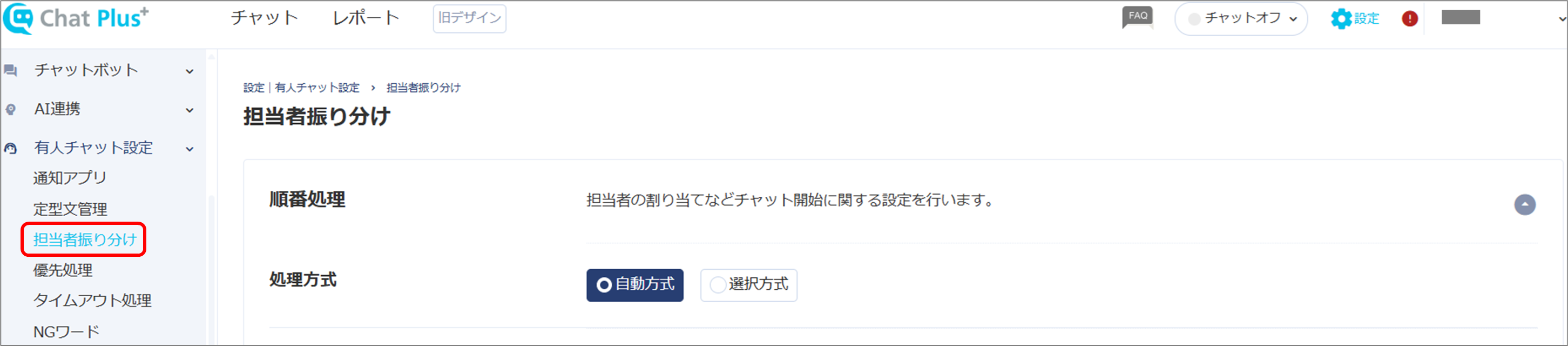
(3)「新着アラート」の項目で、枠内に任意の数値を入力します。